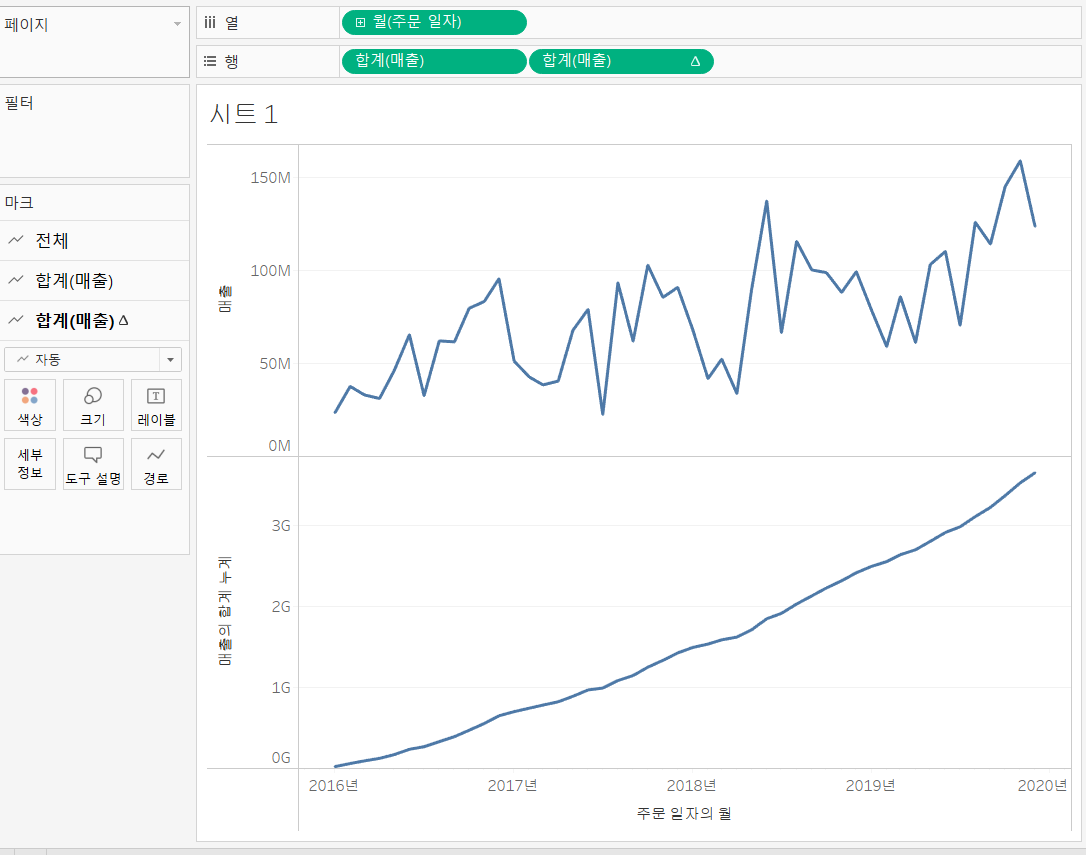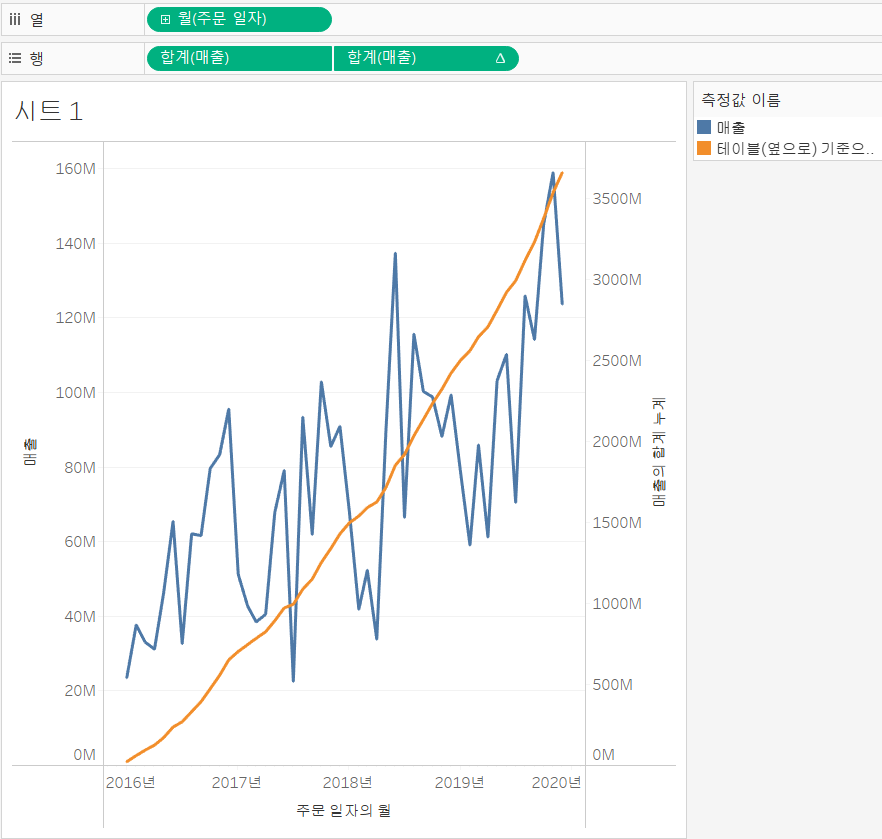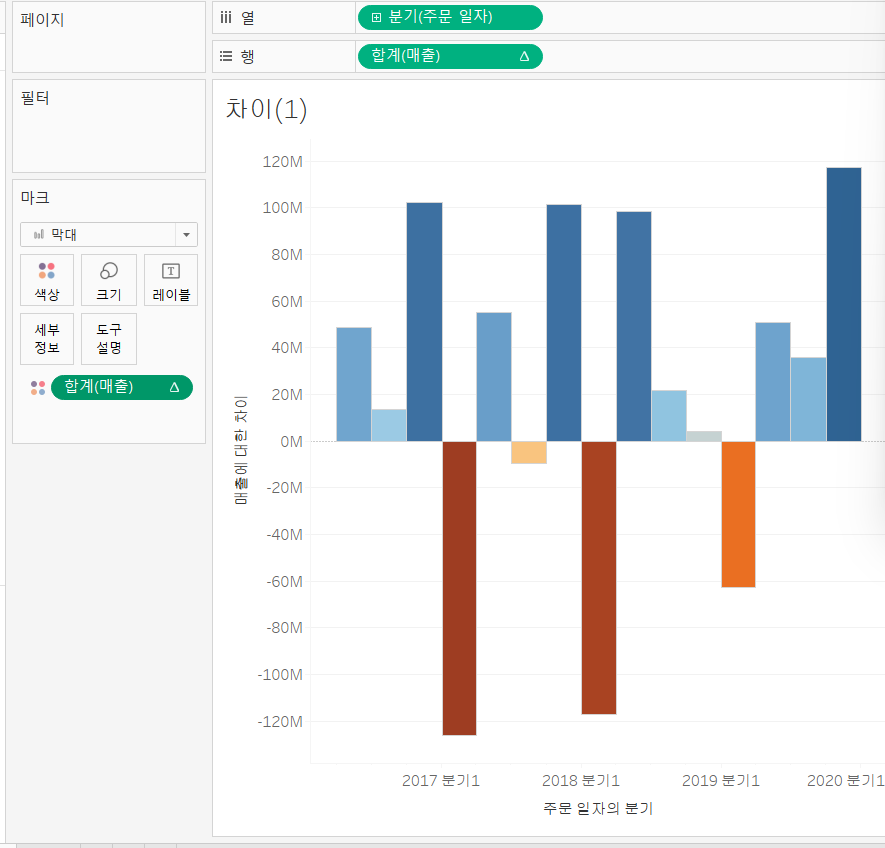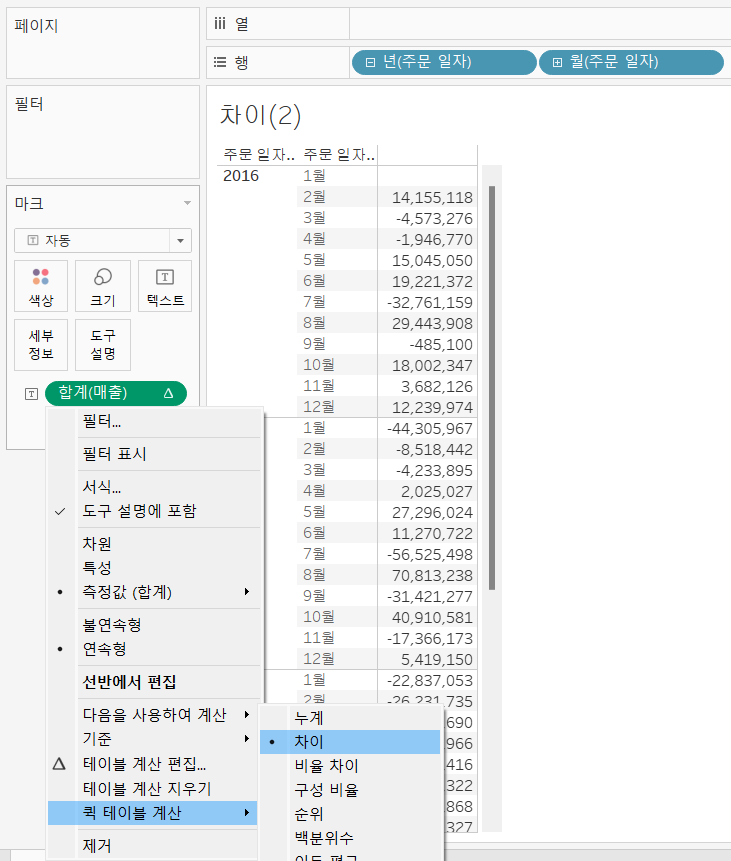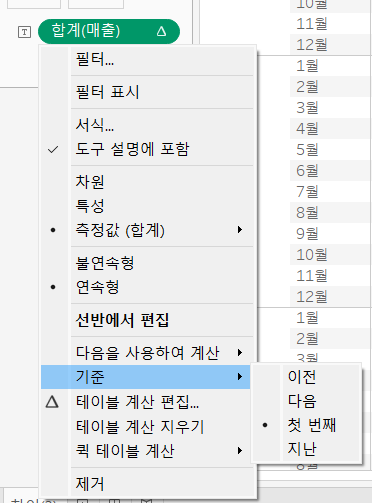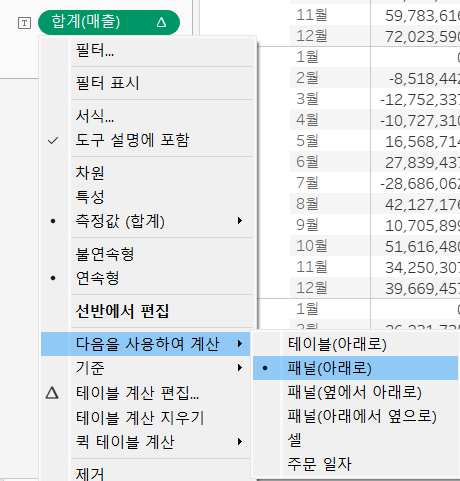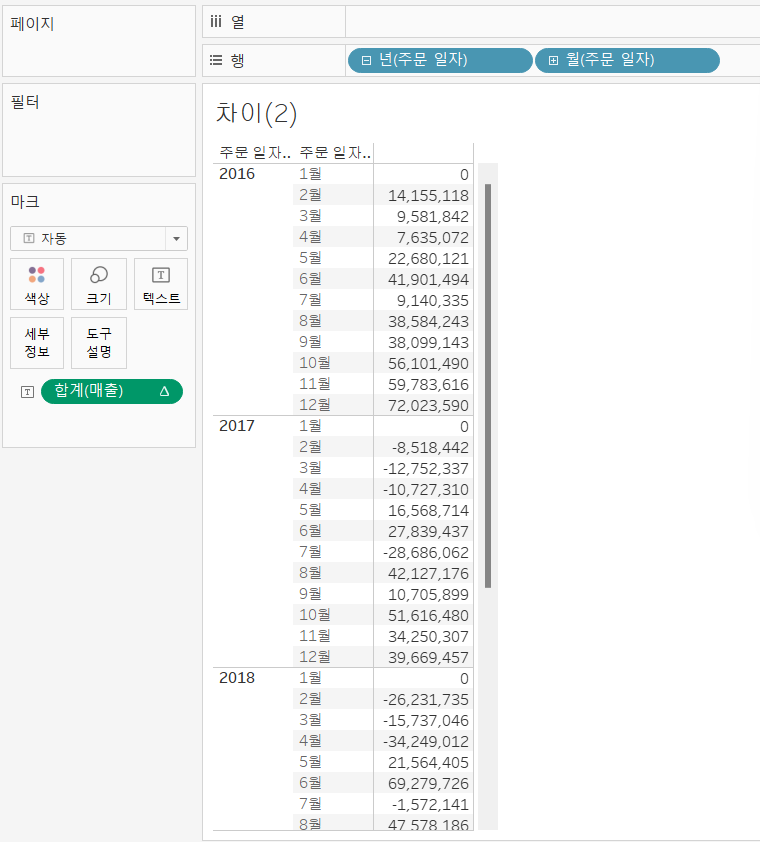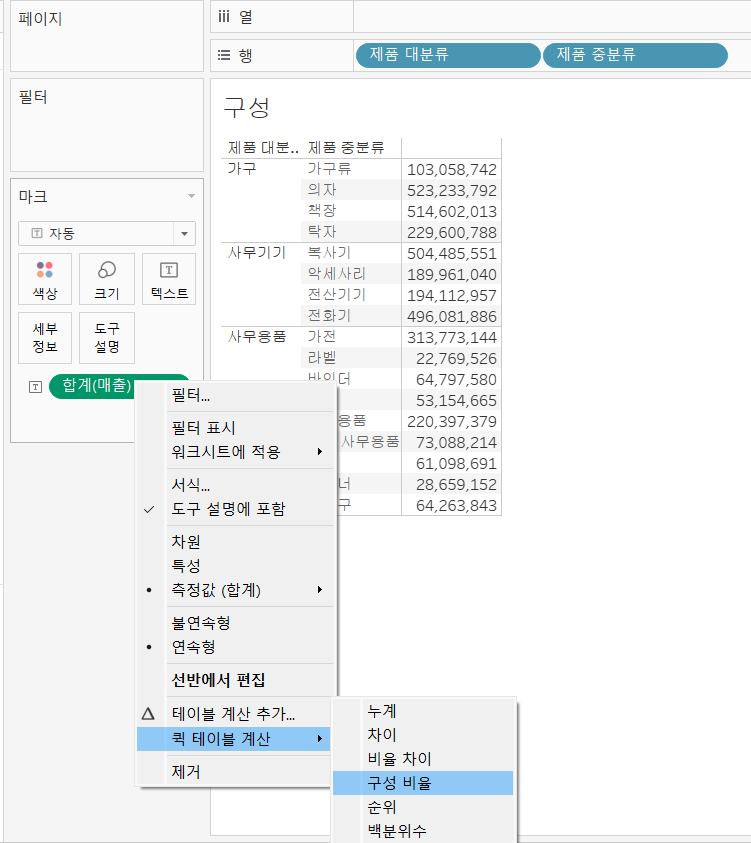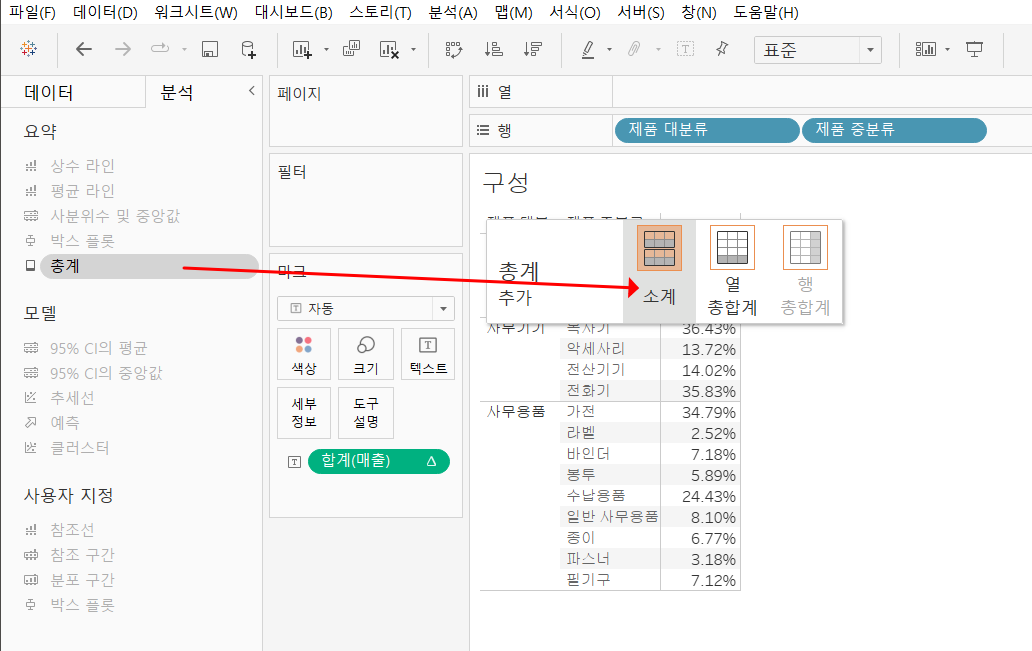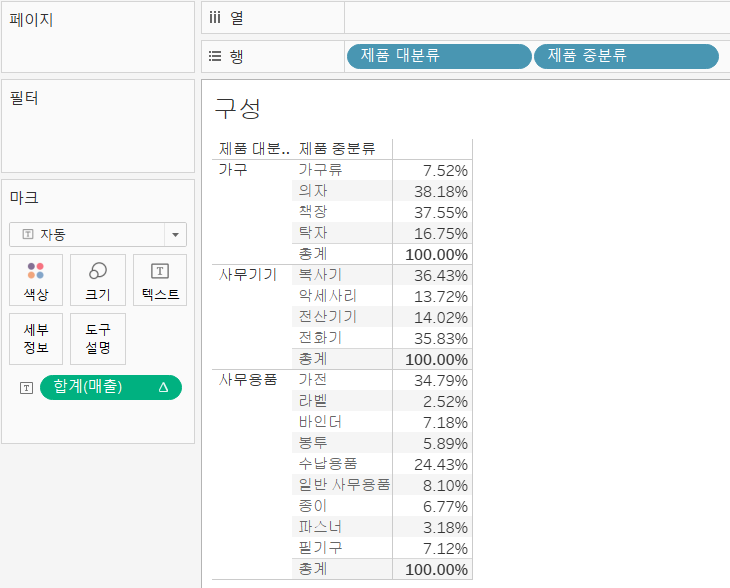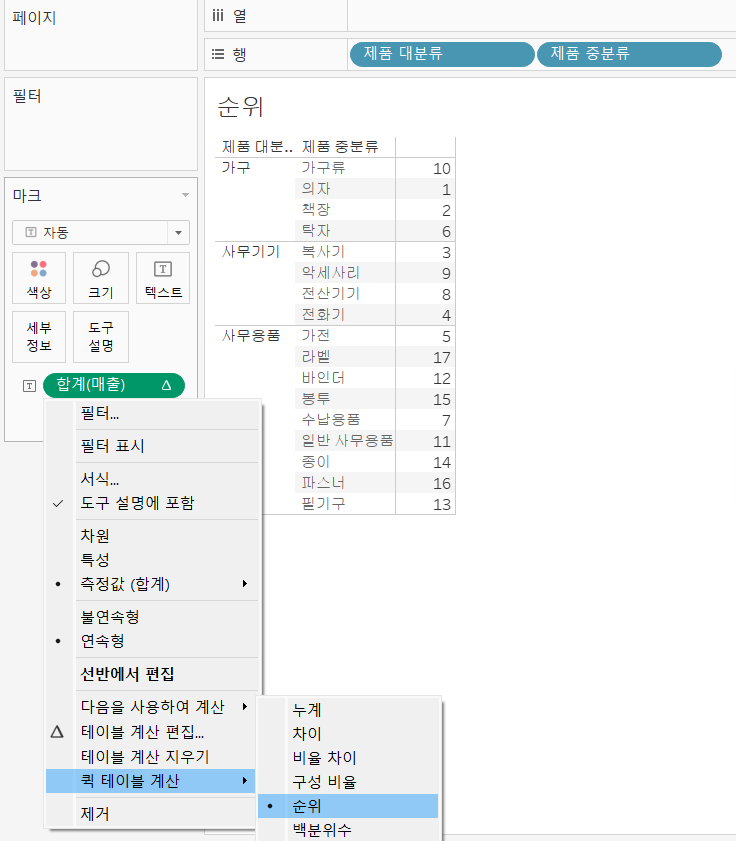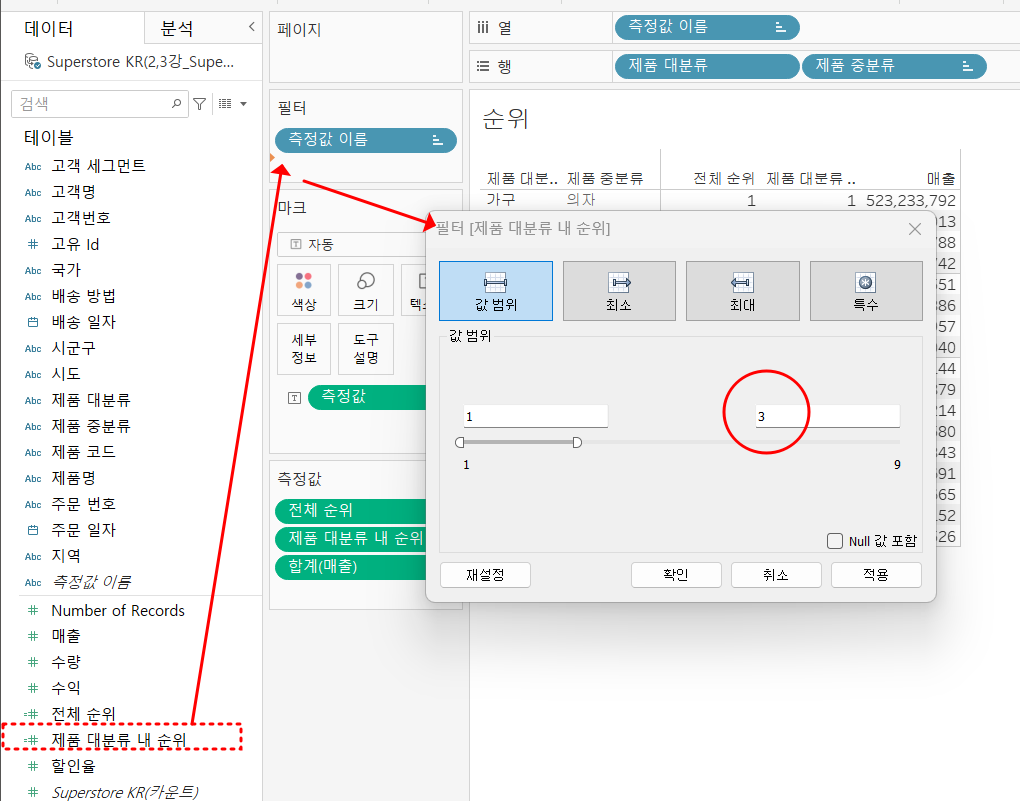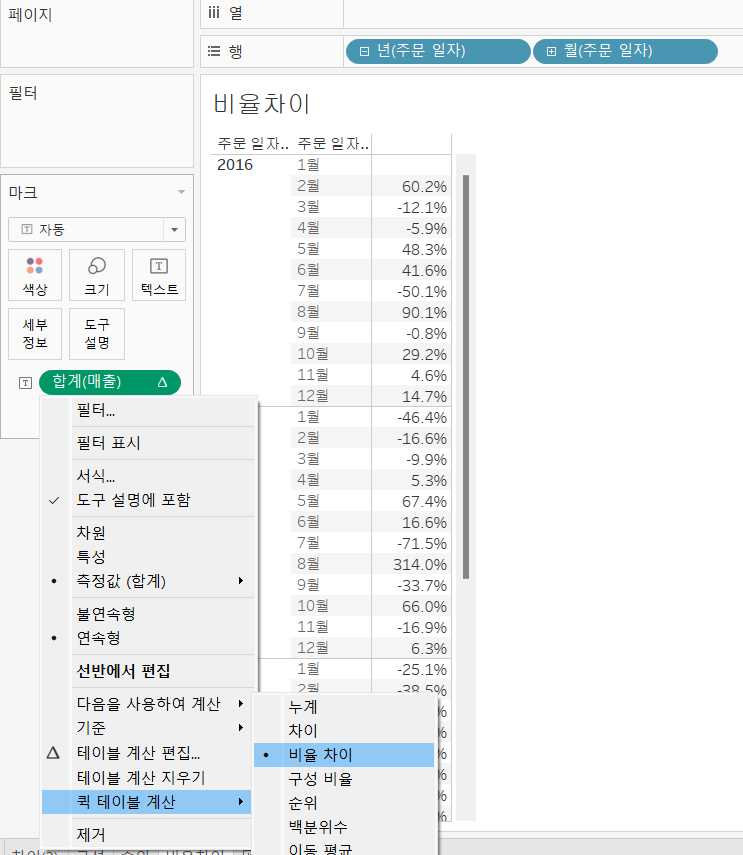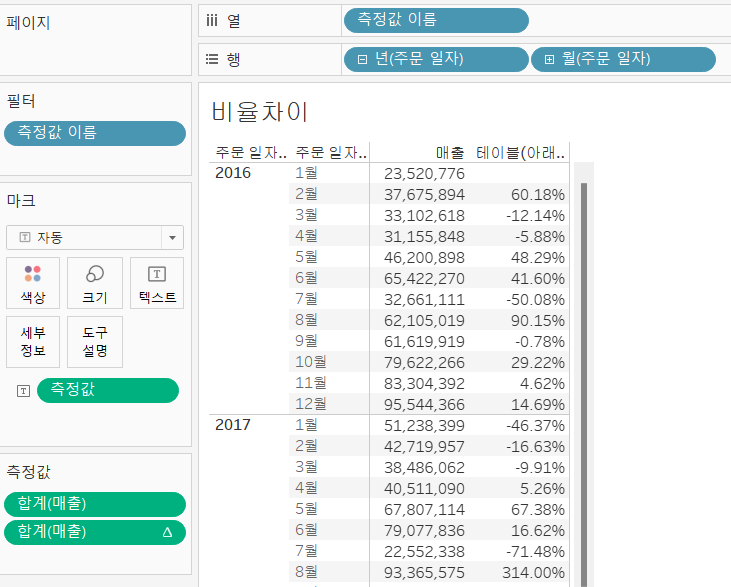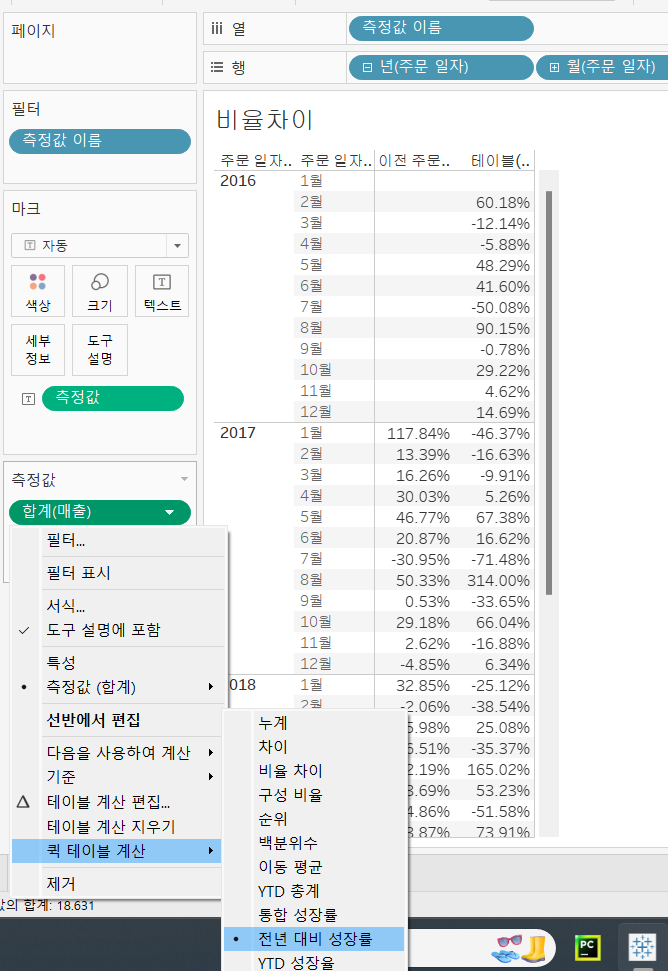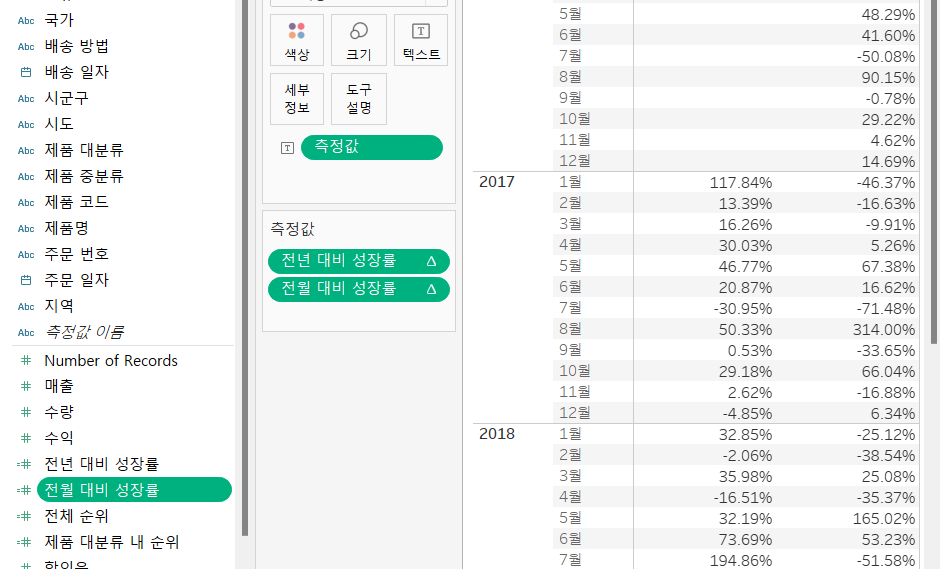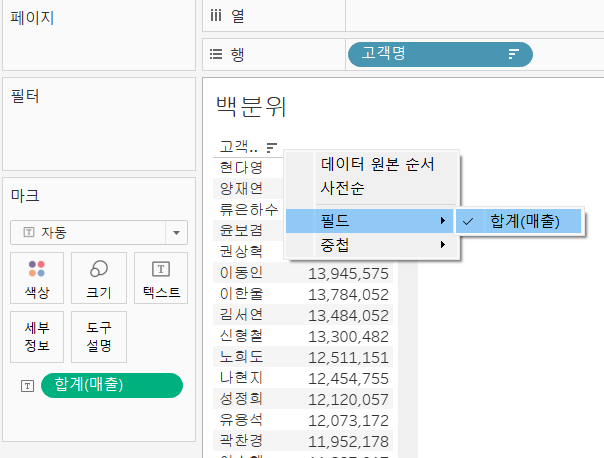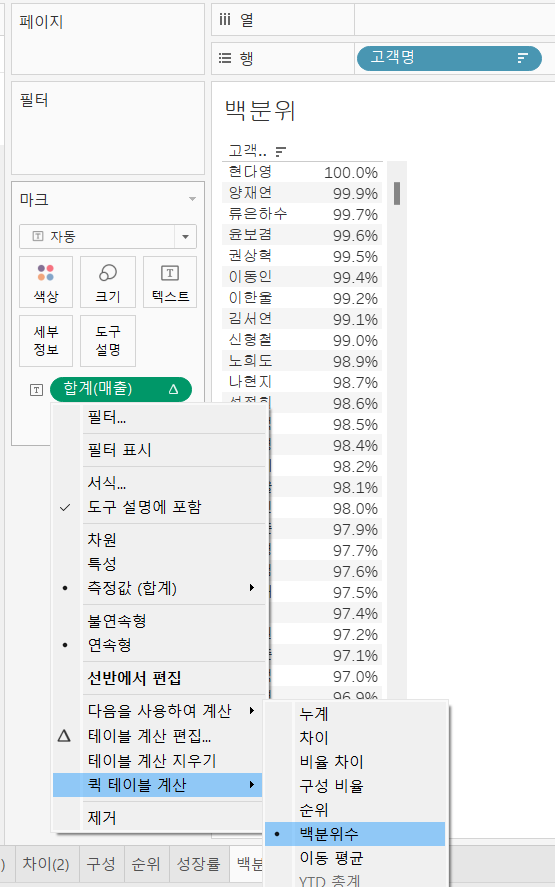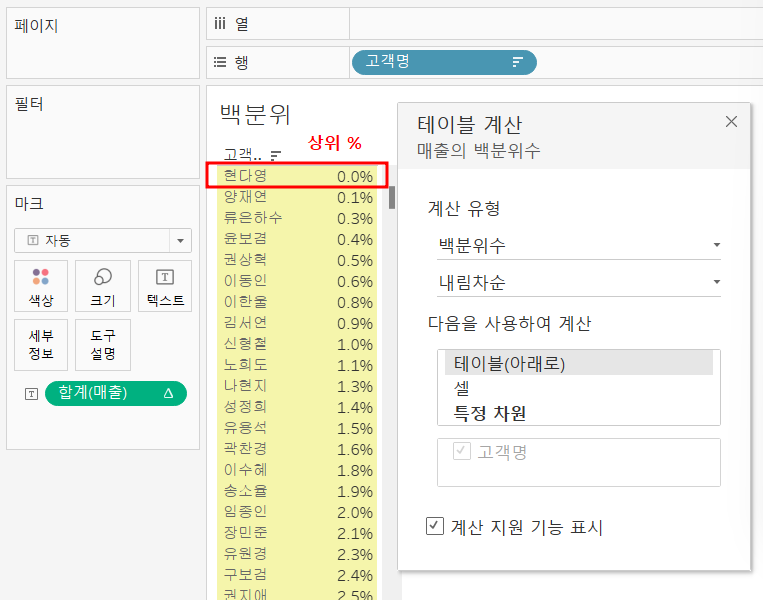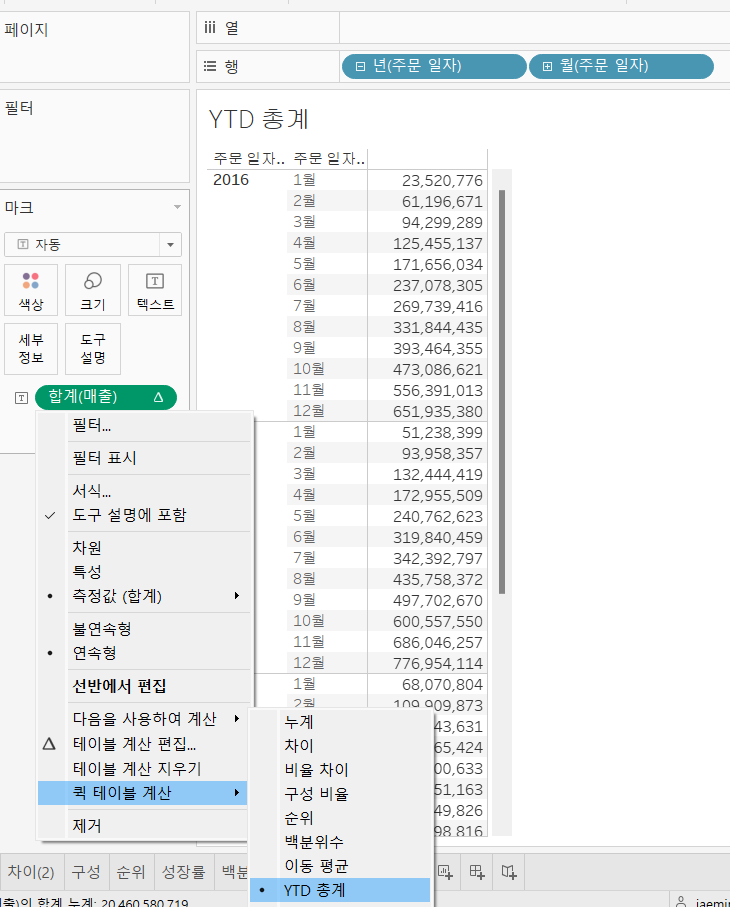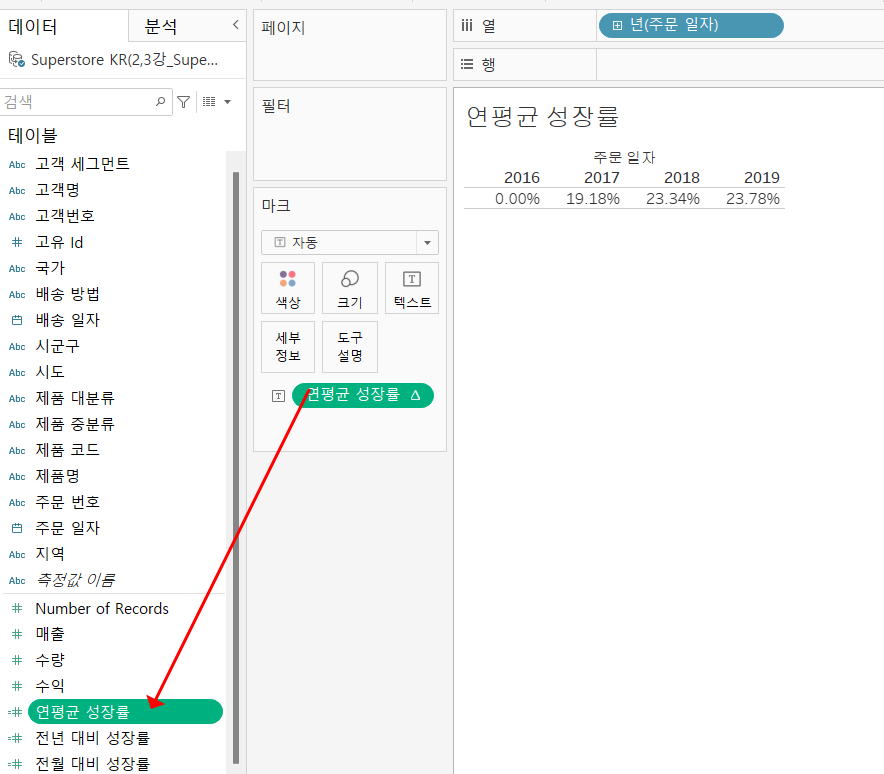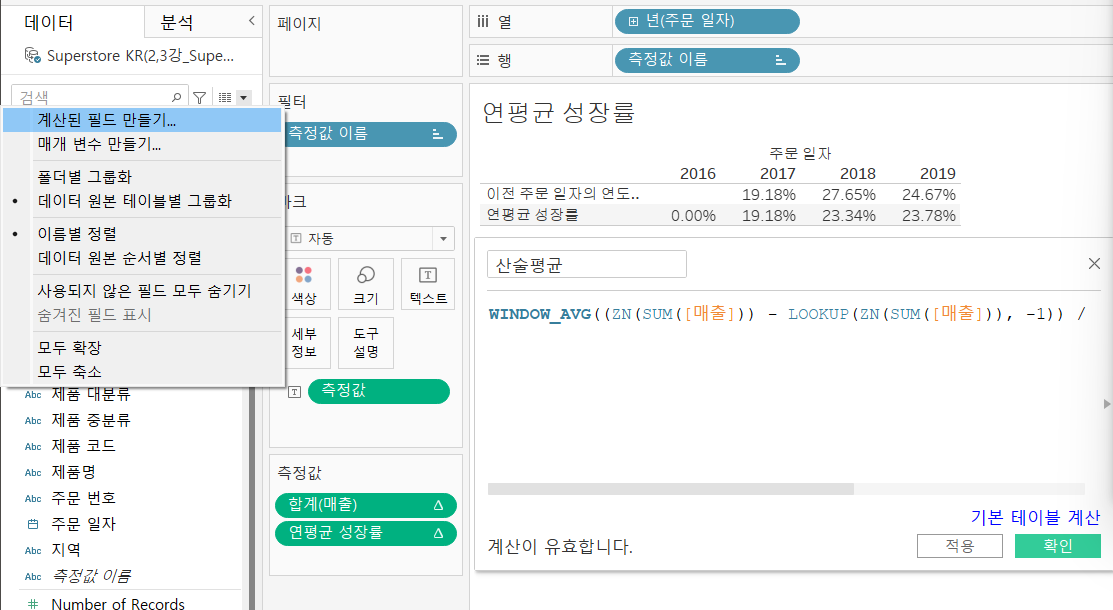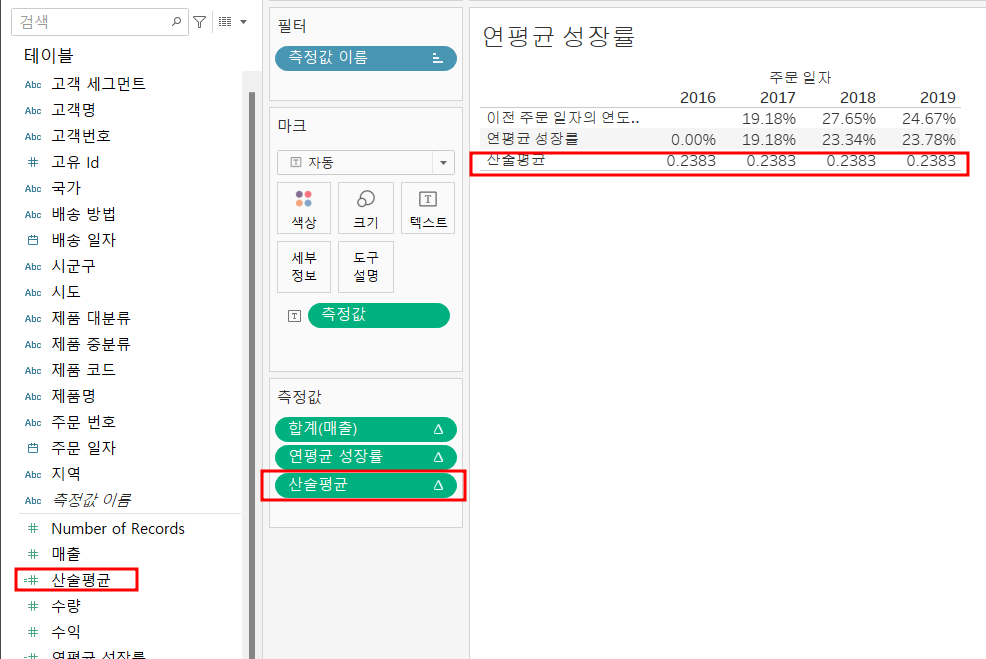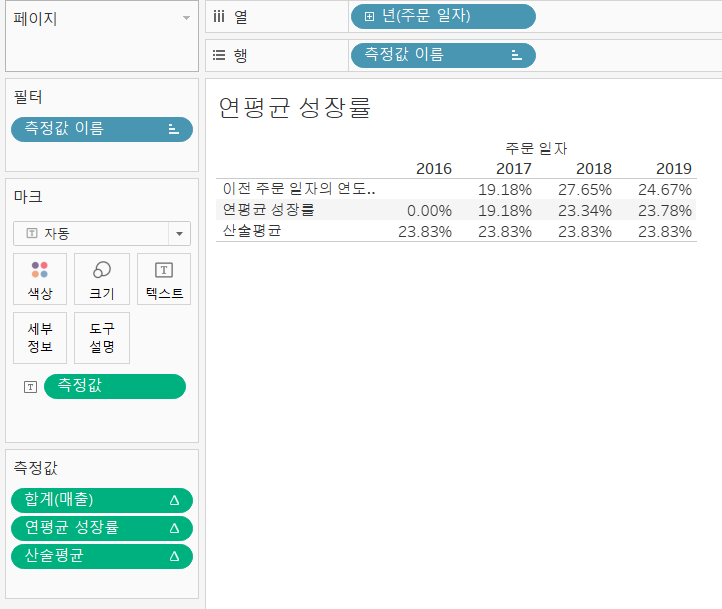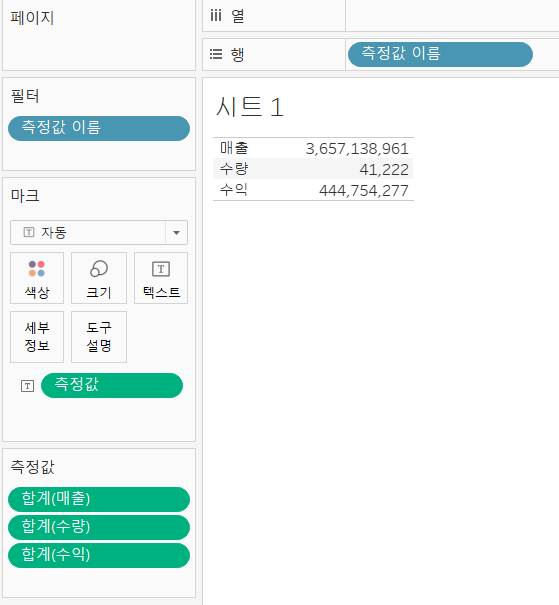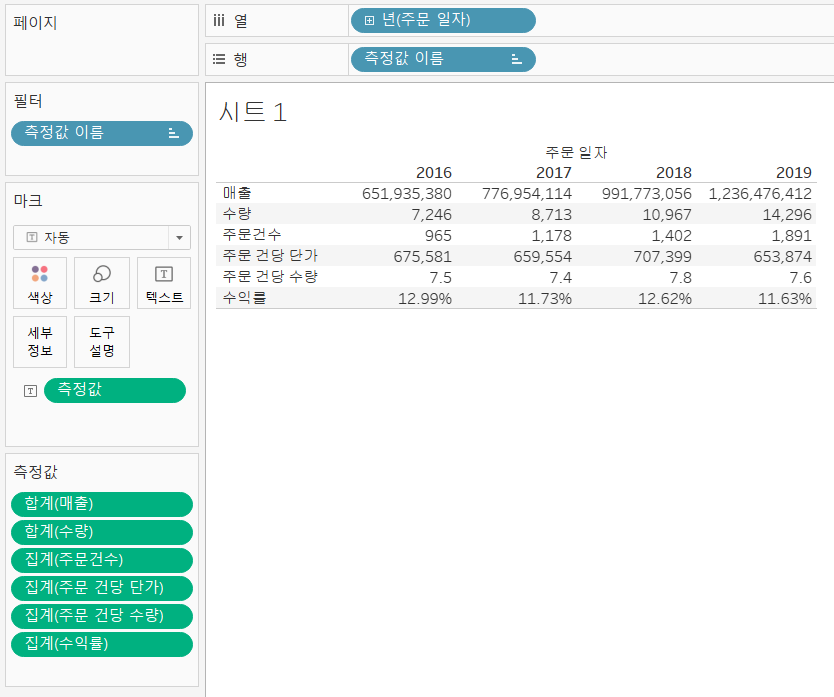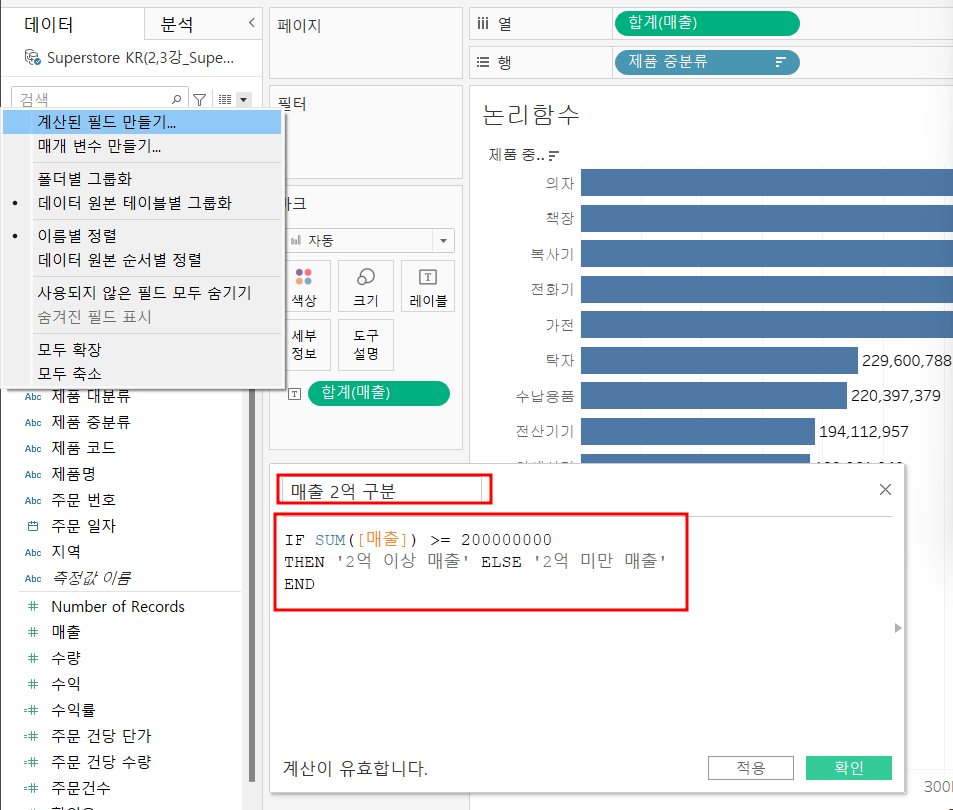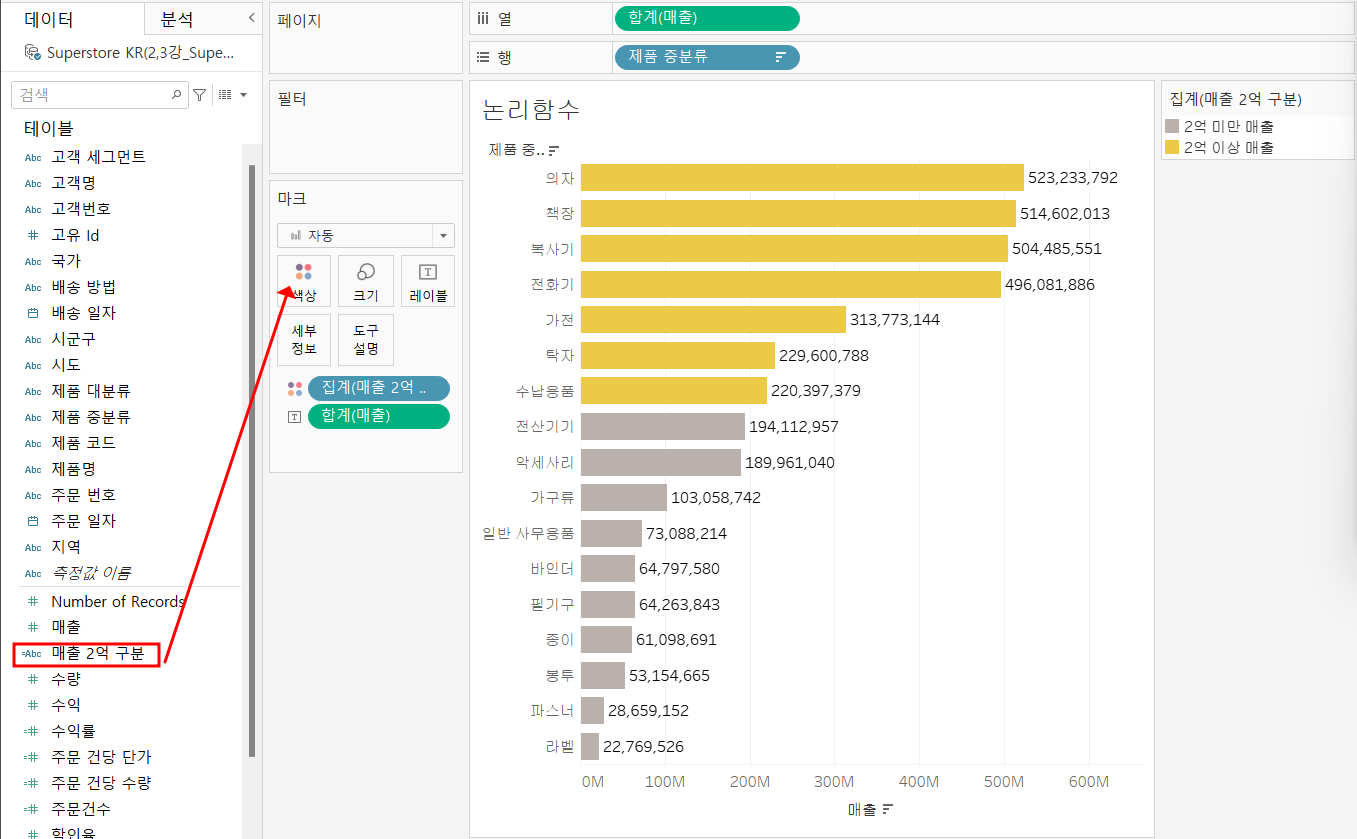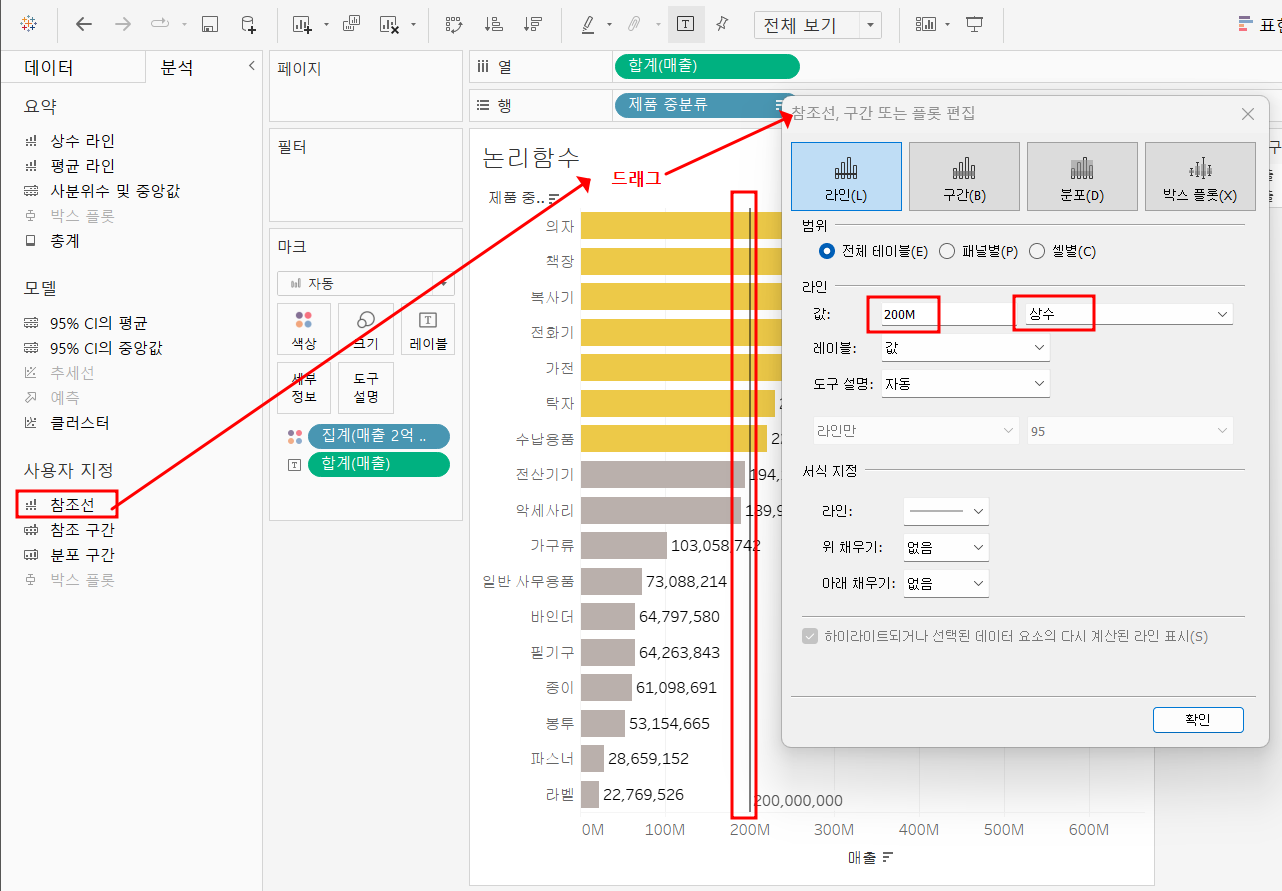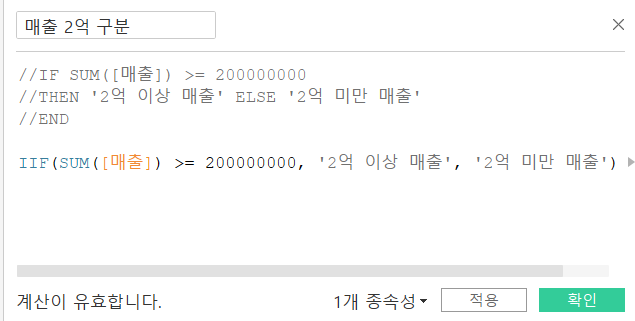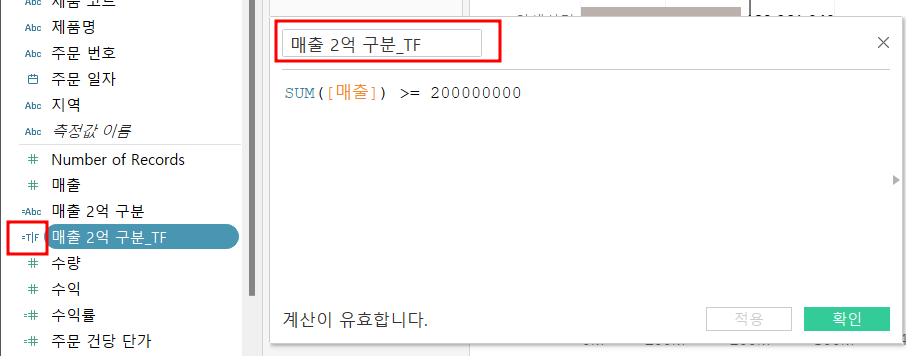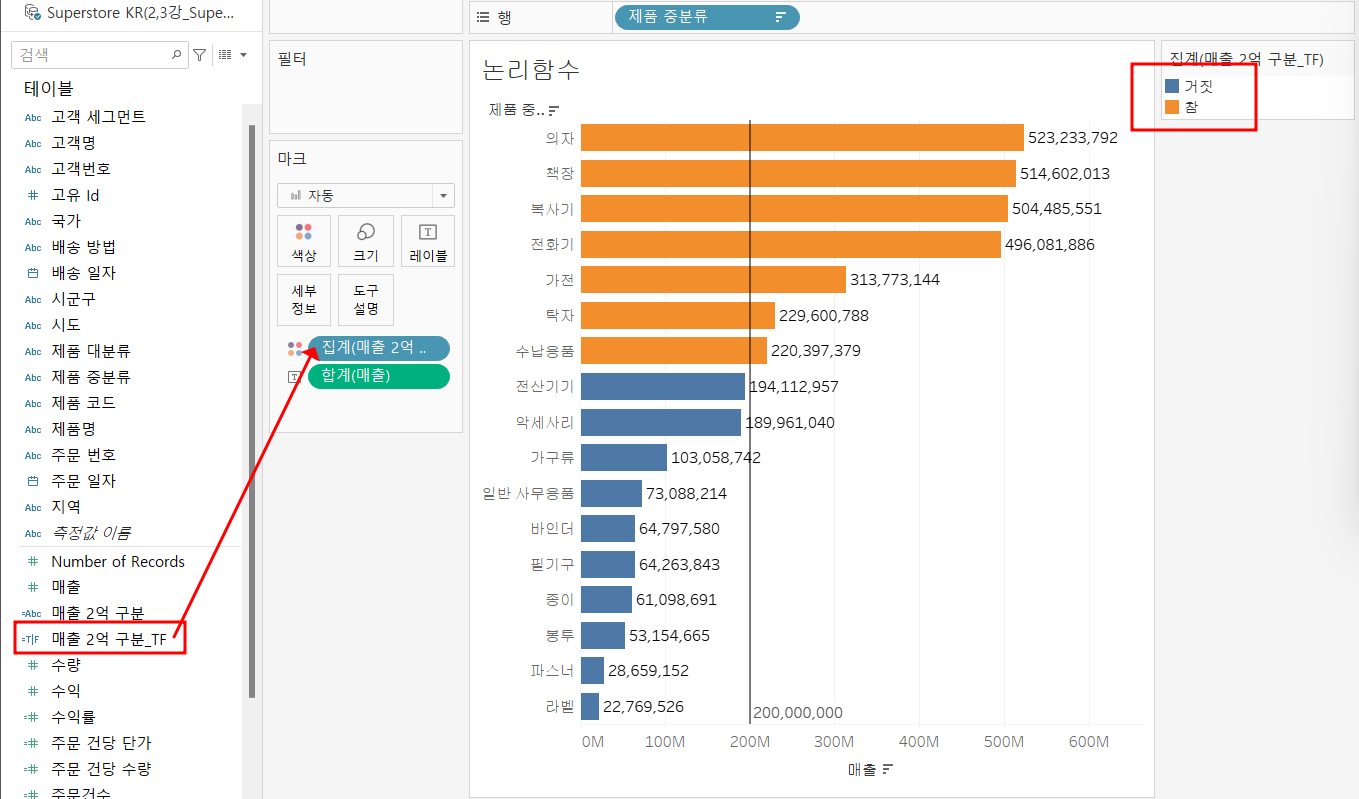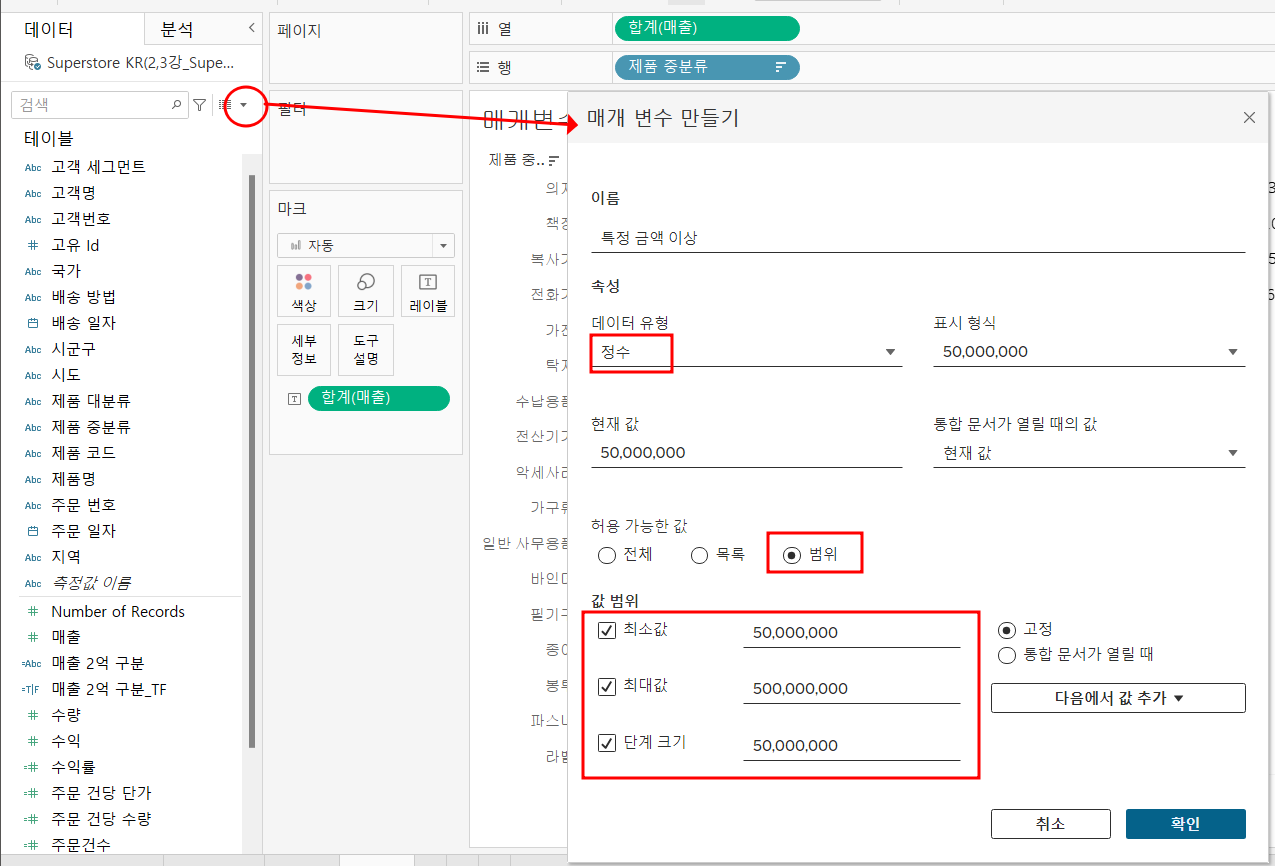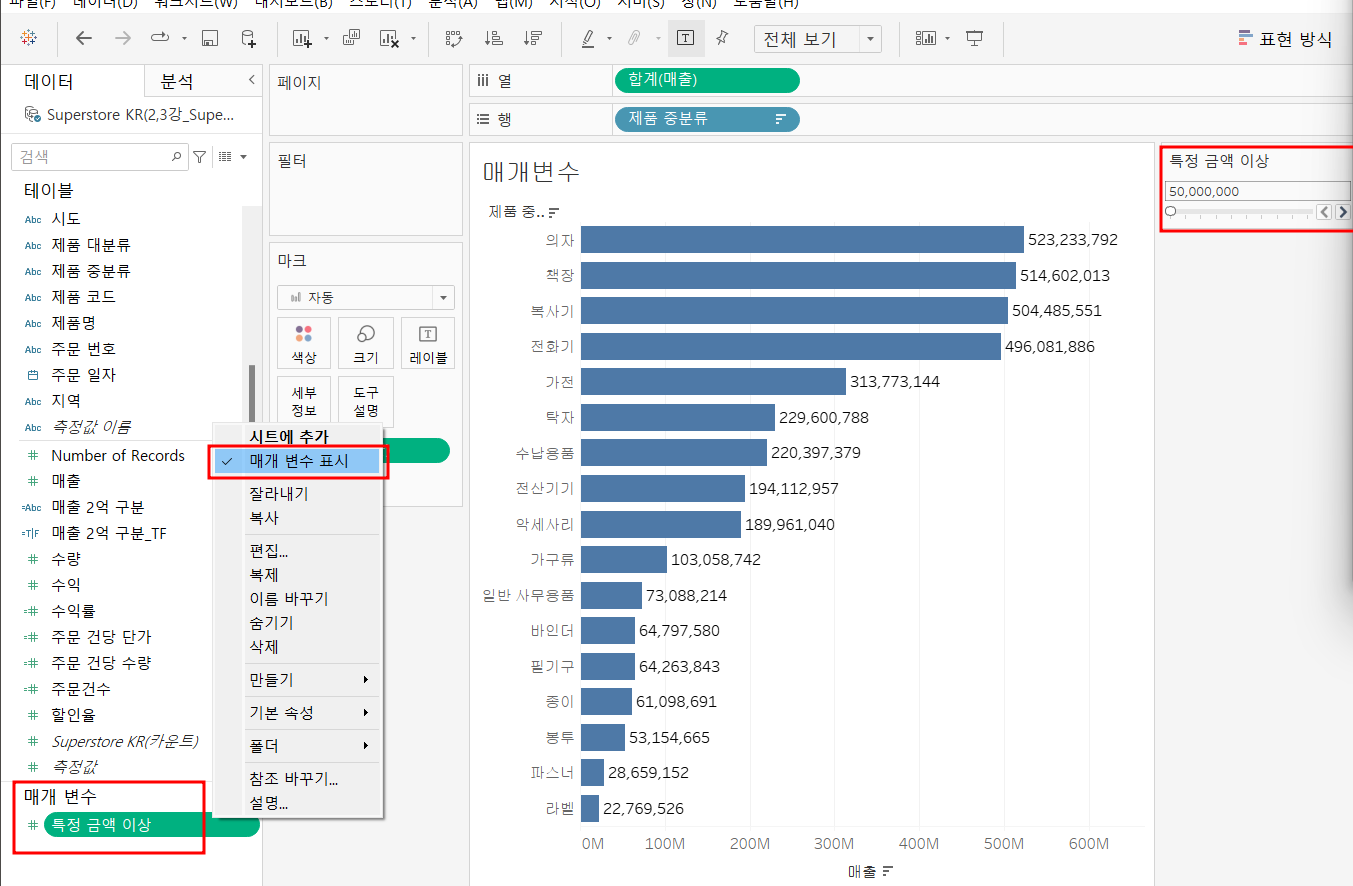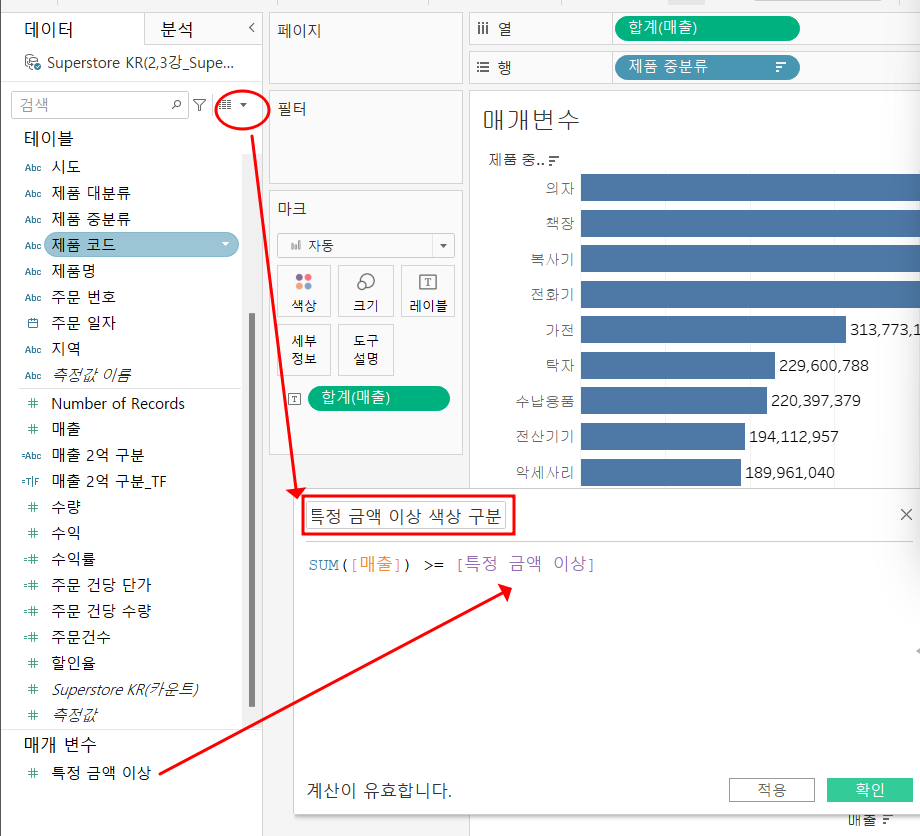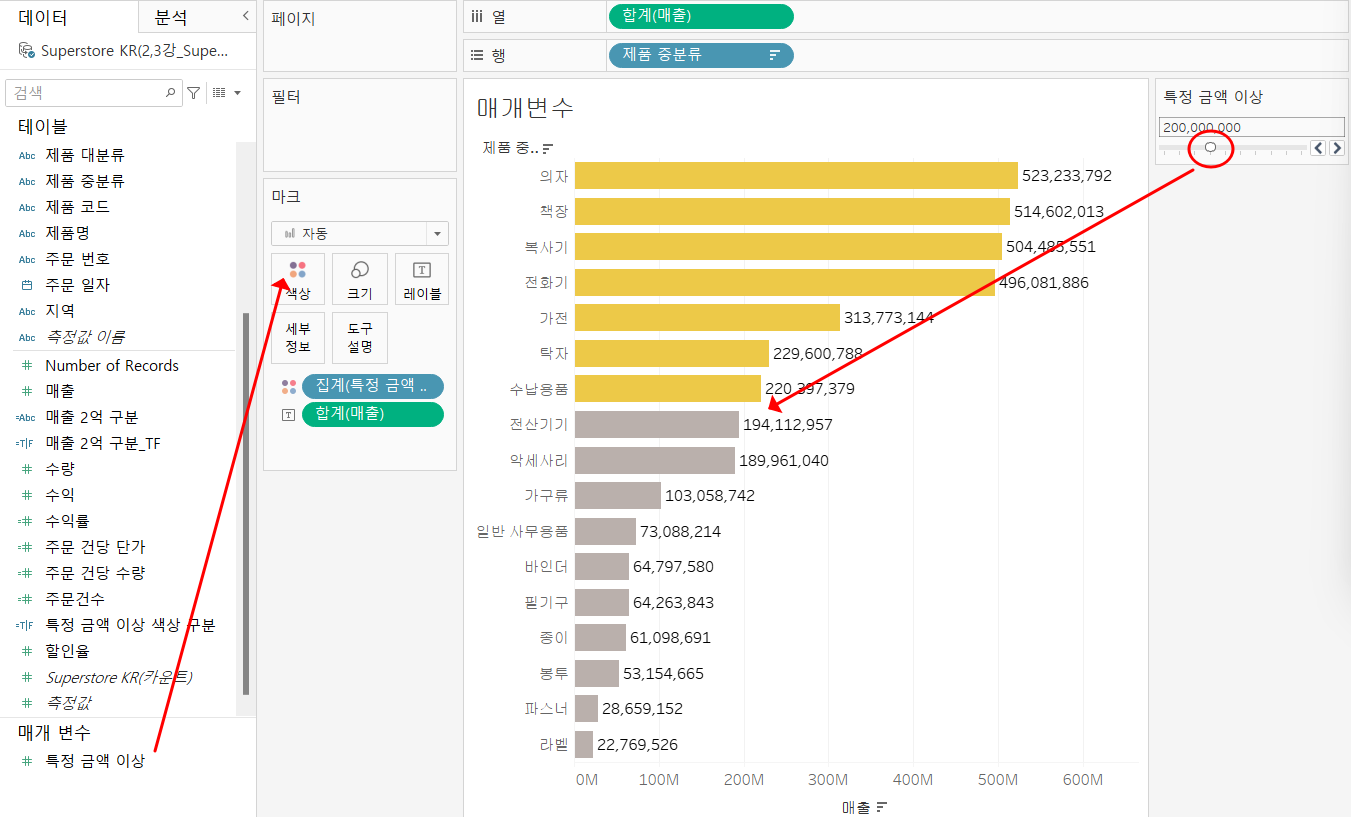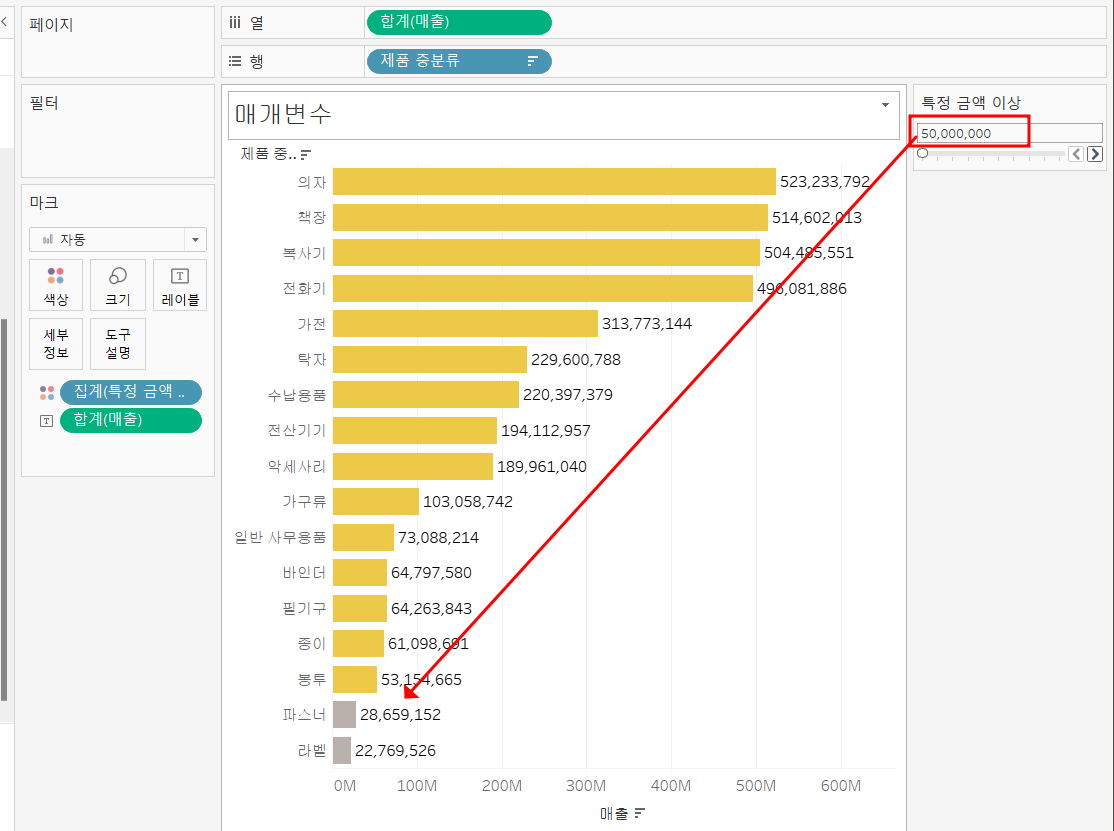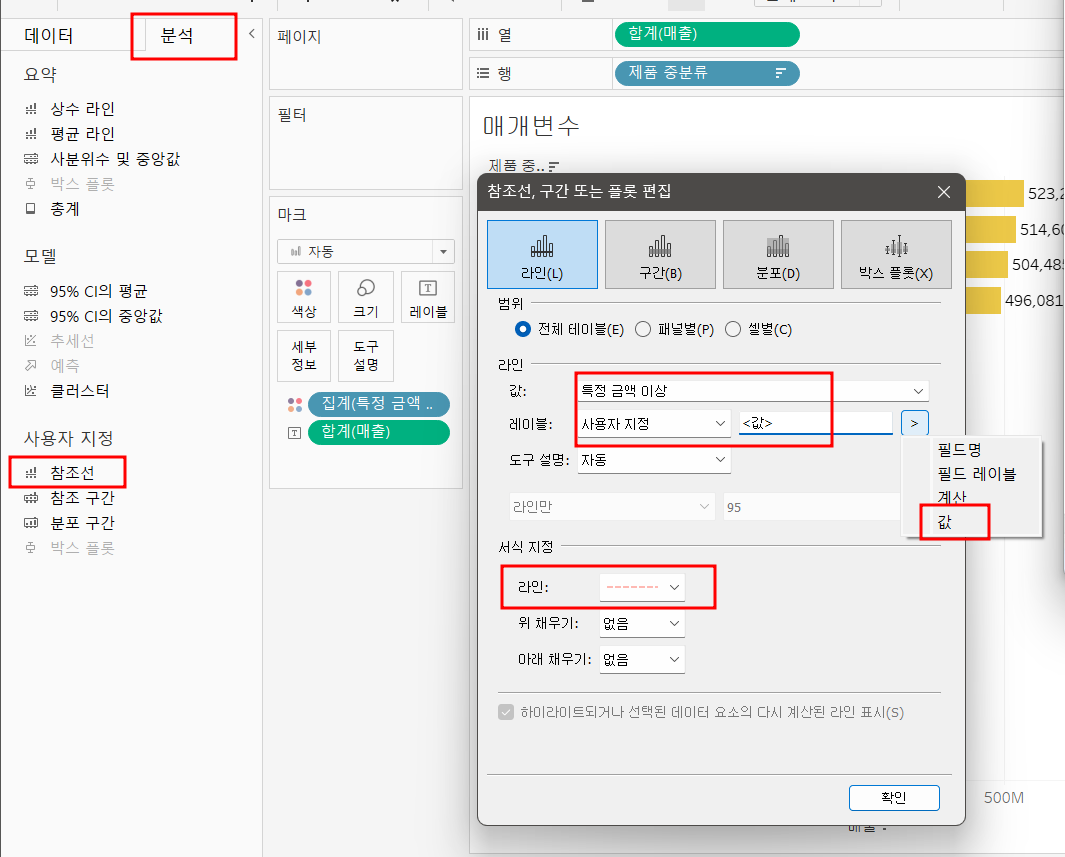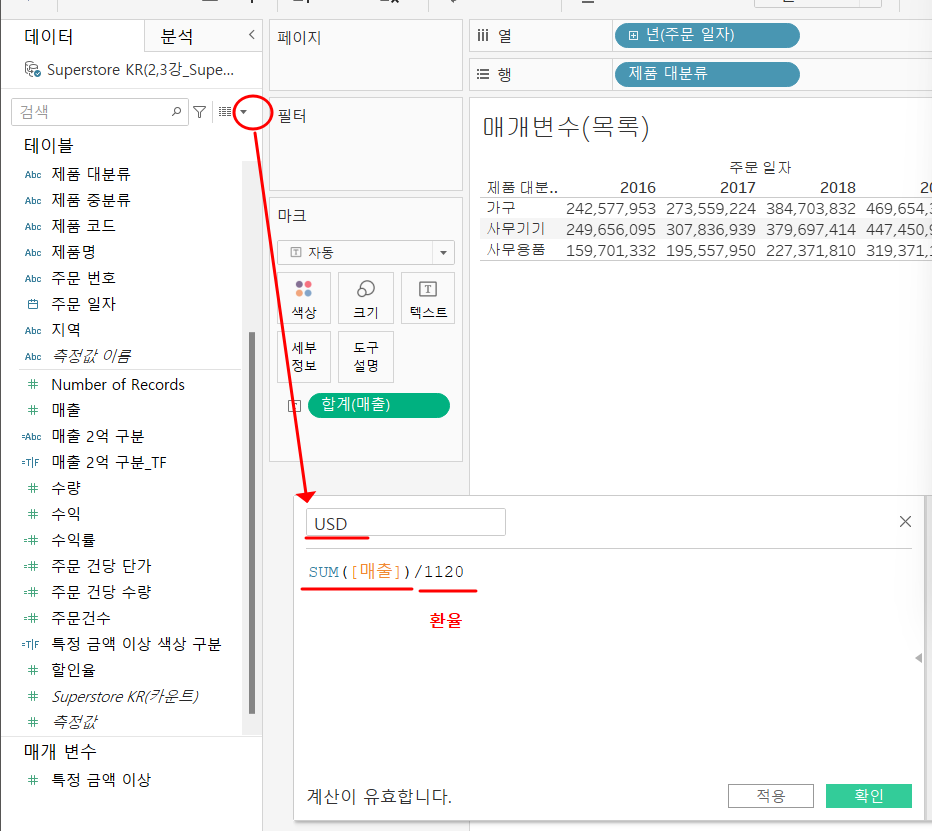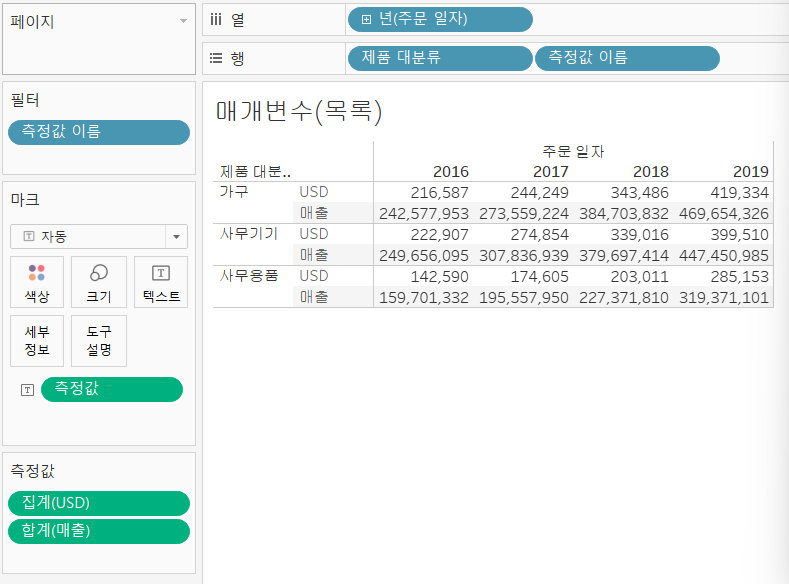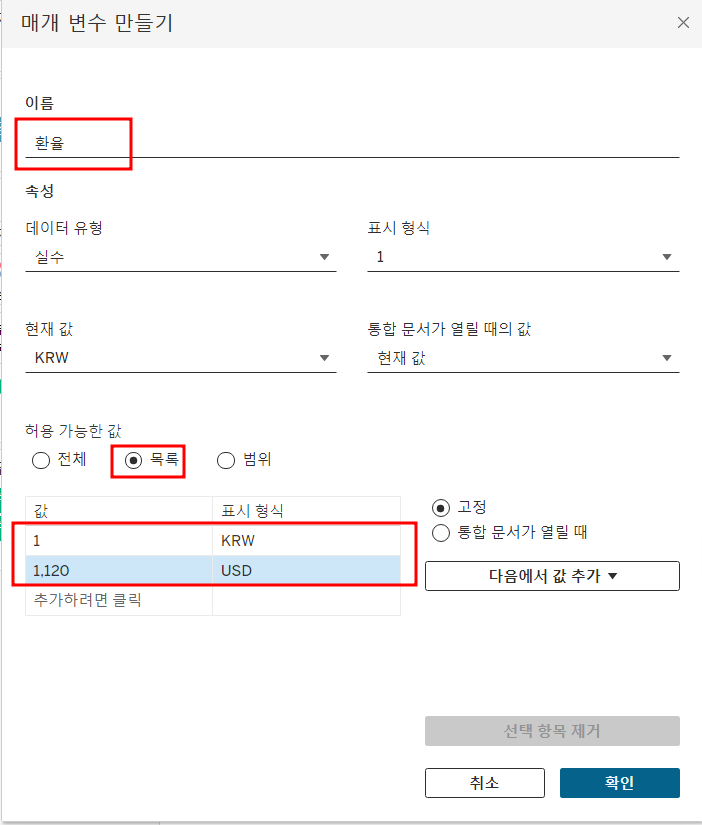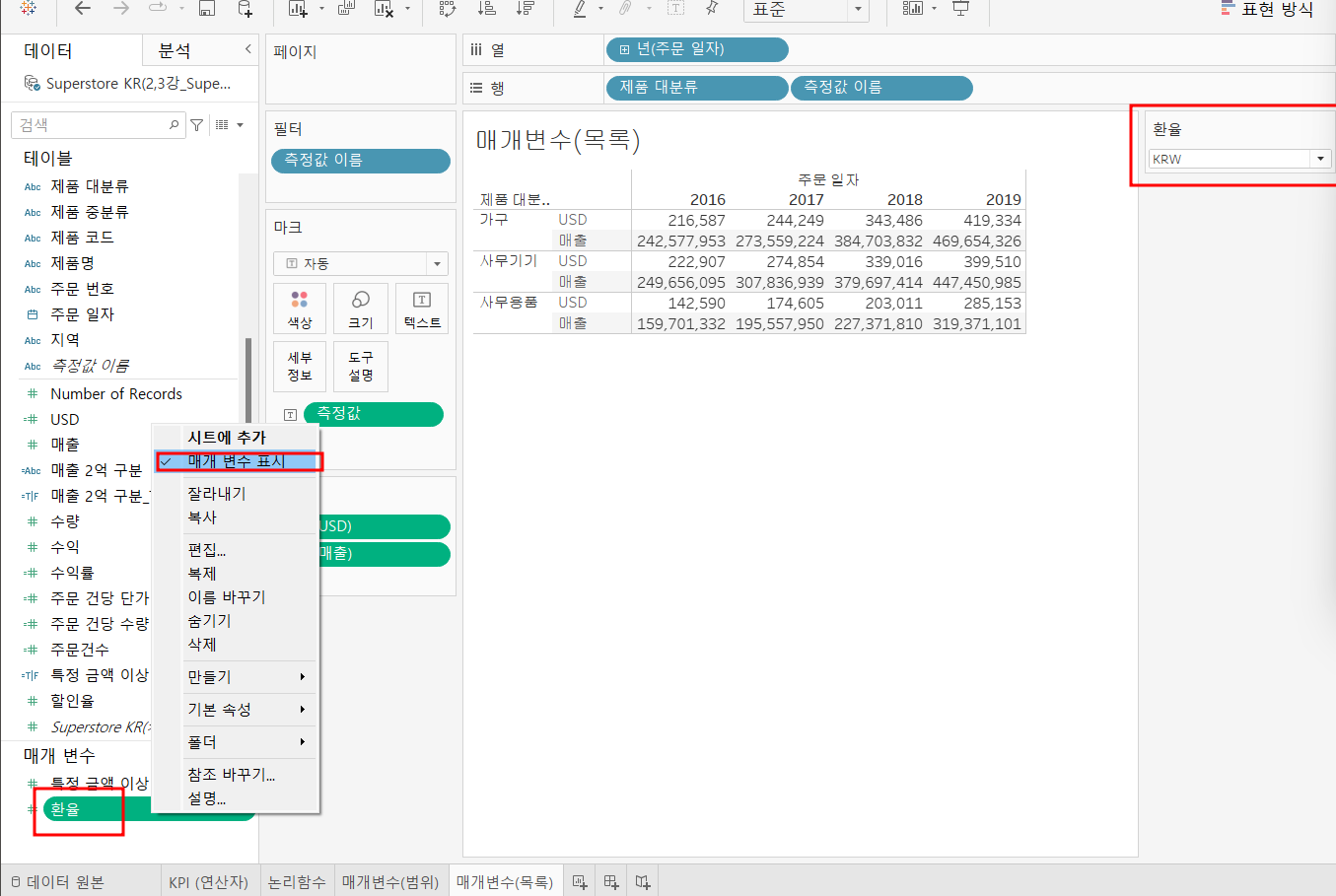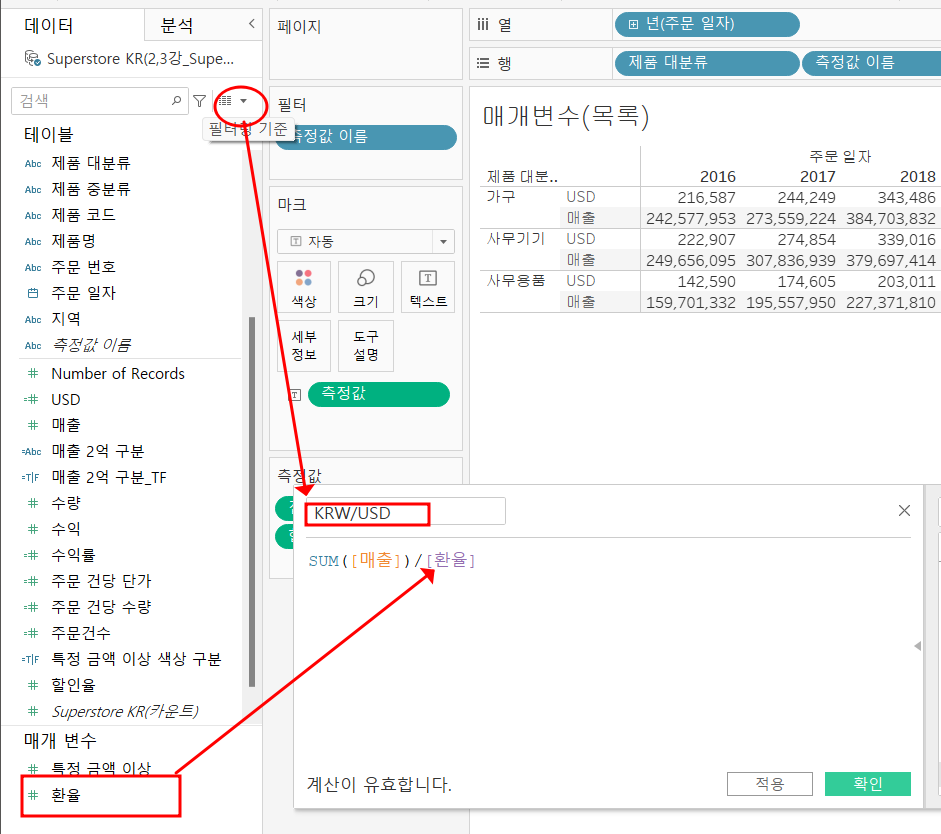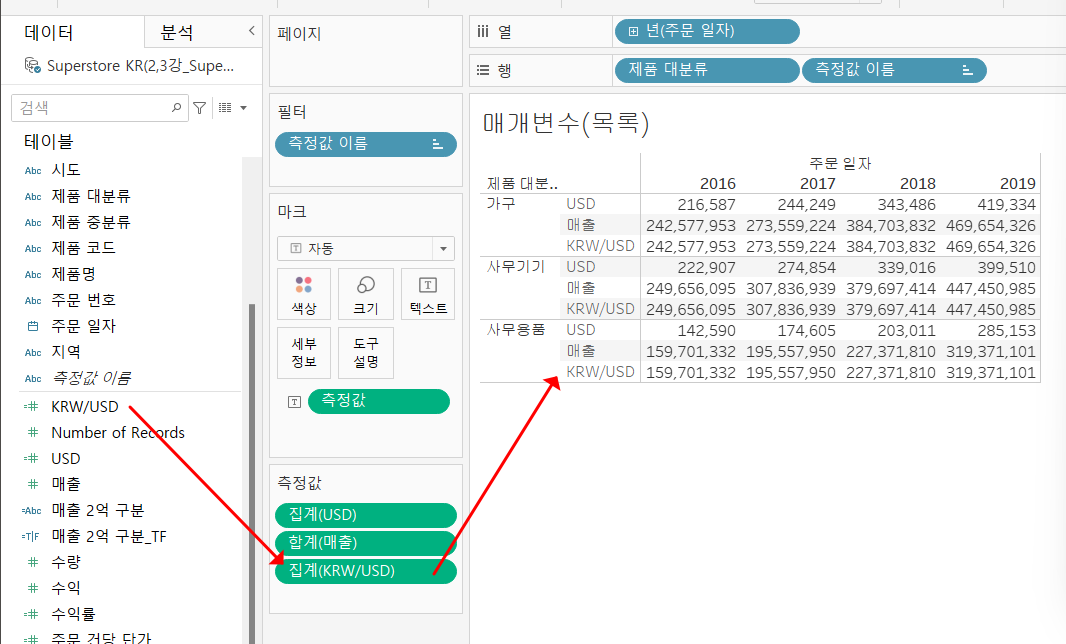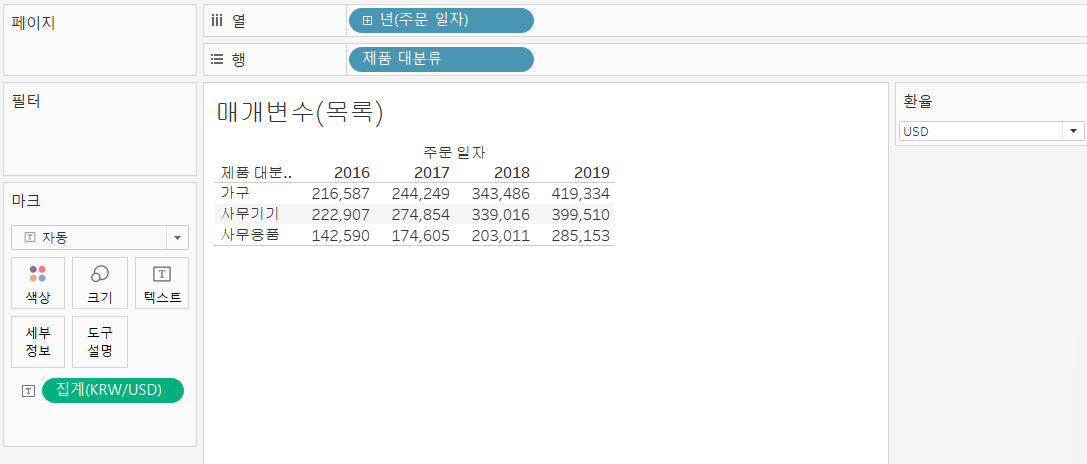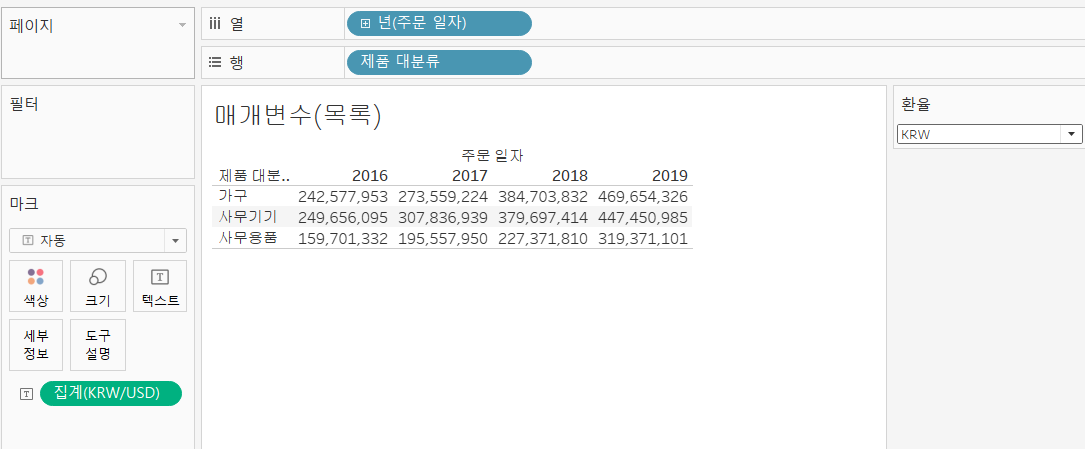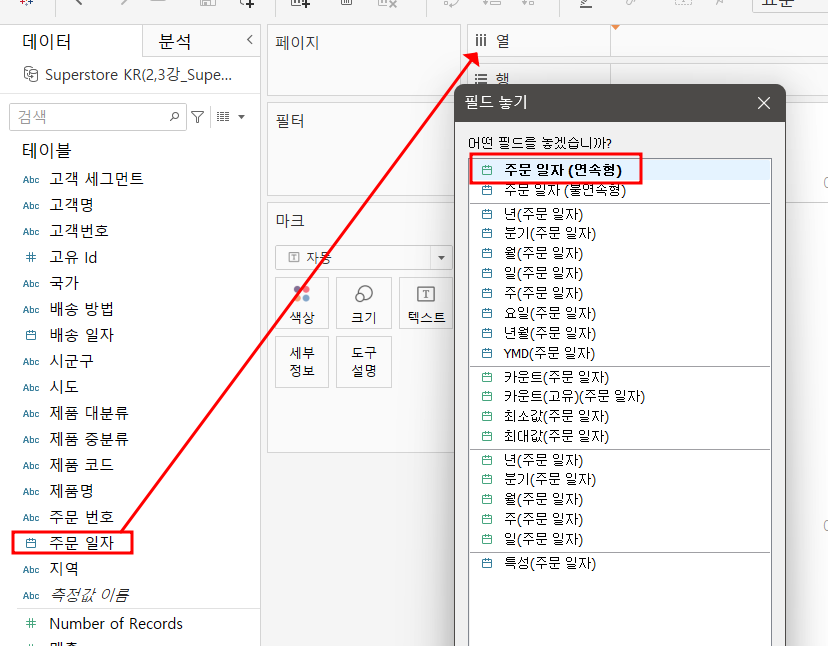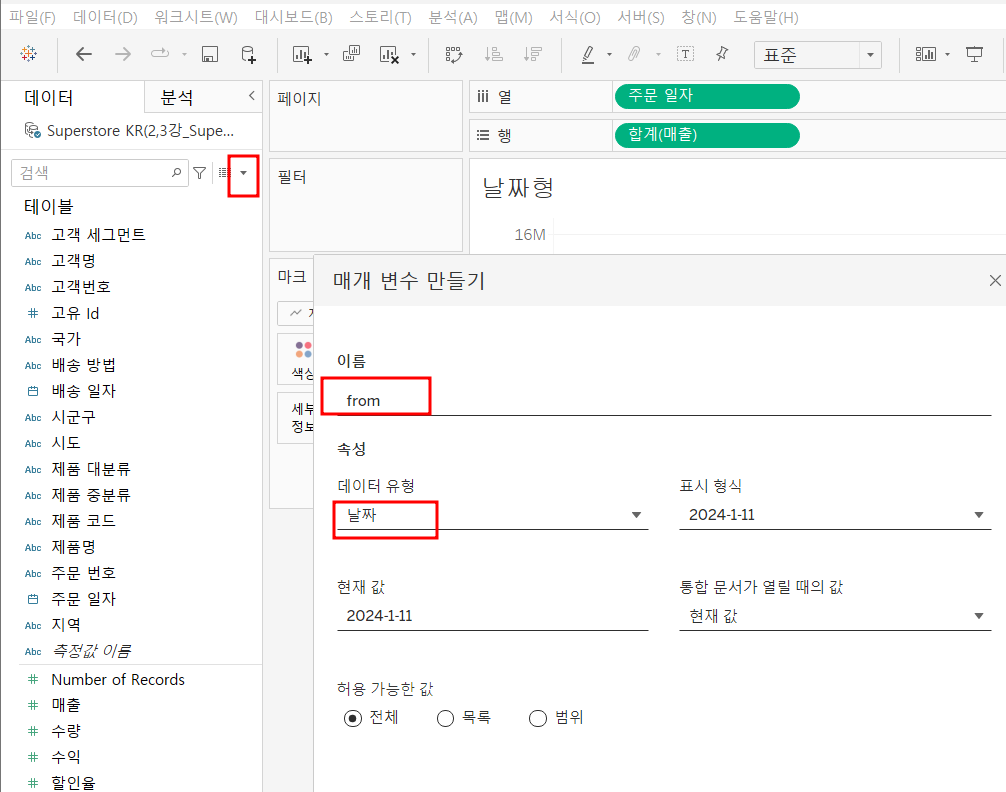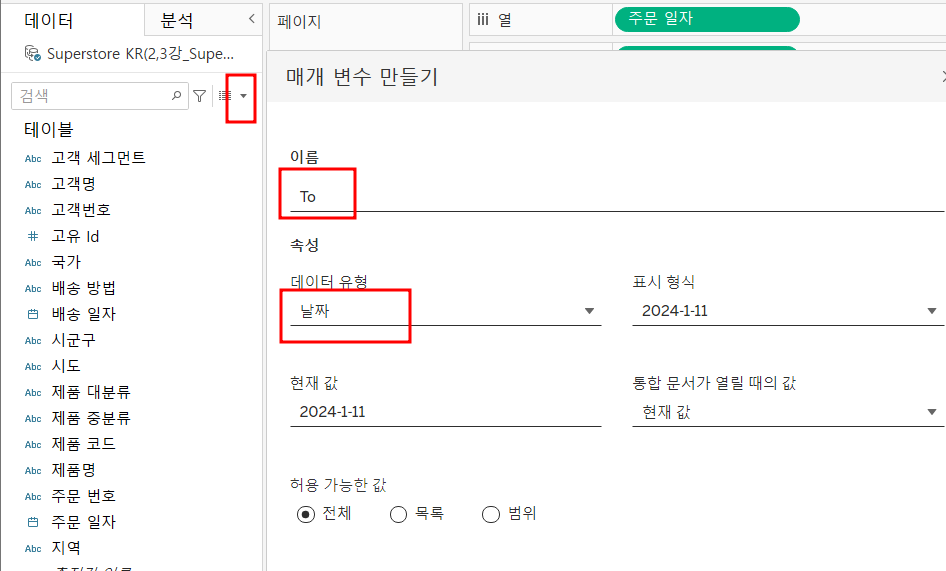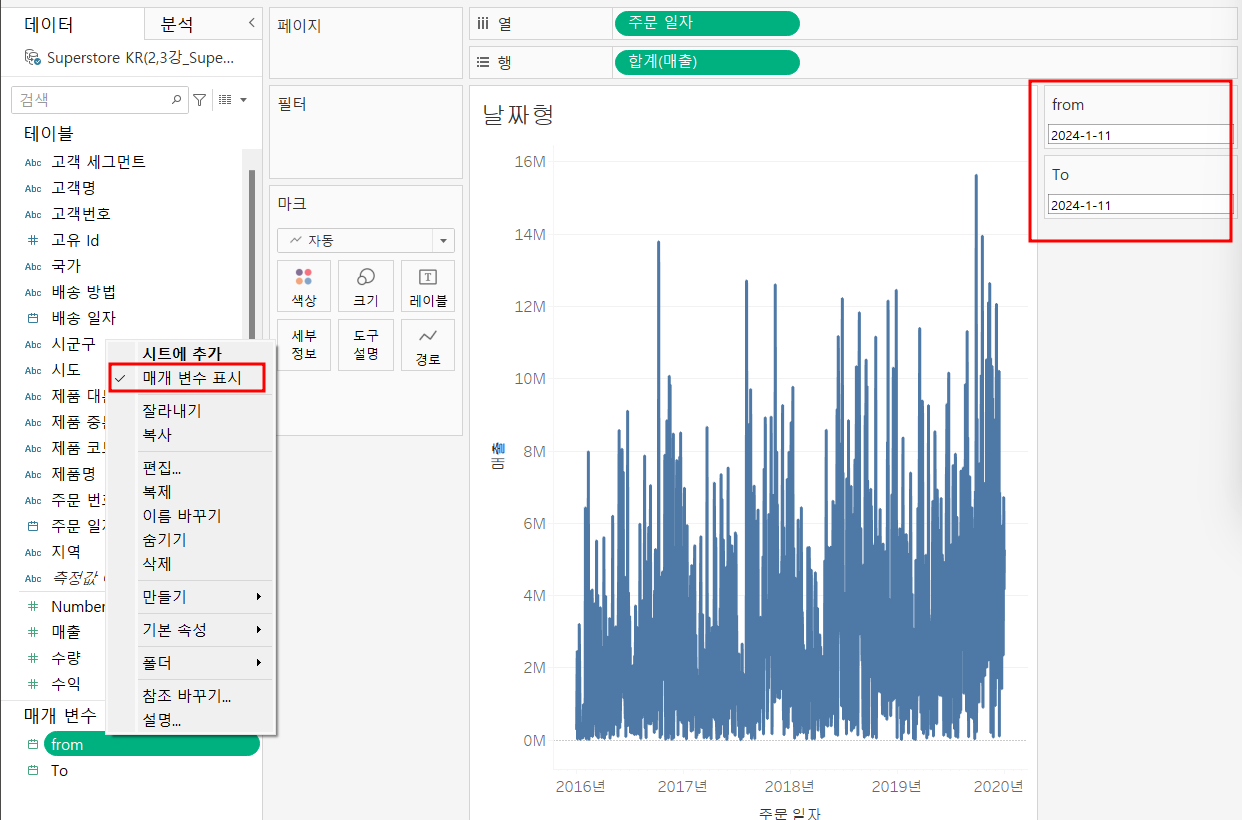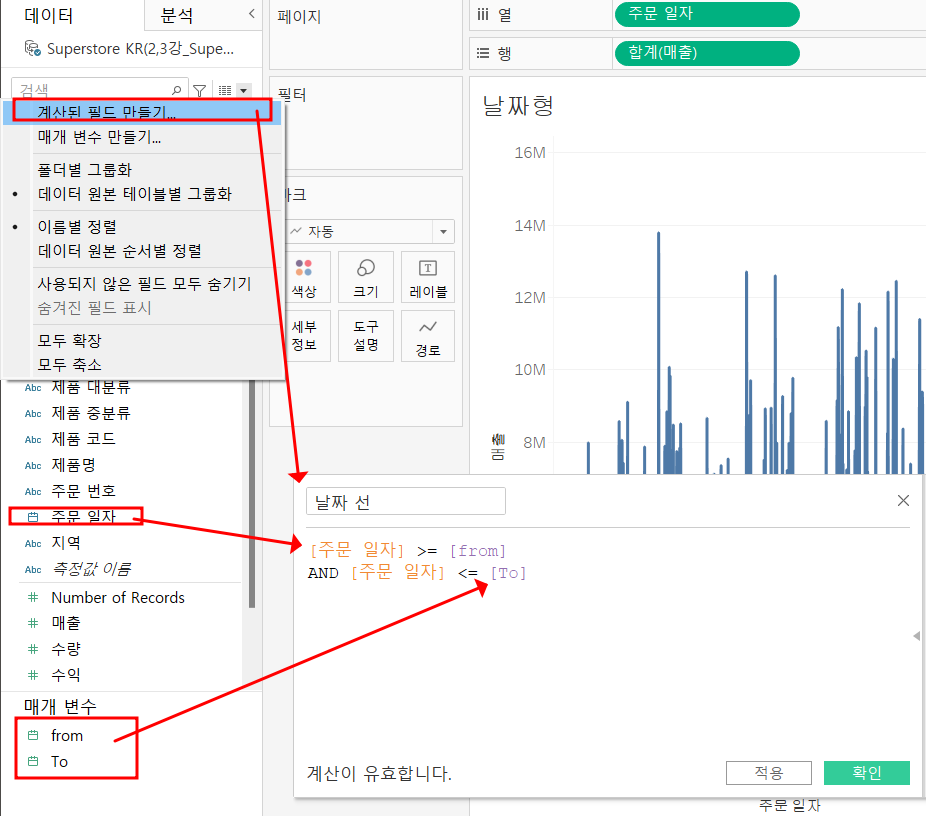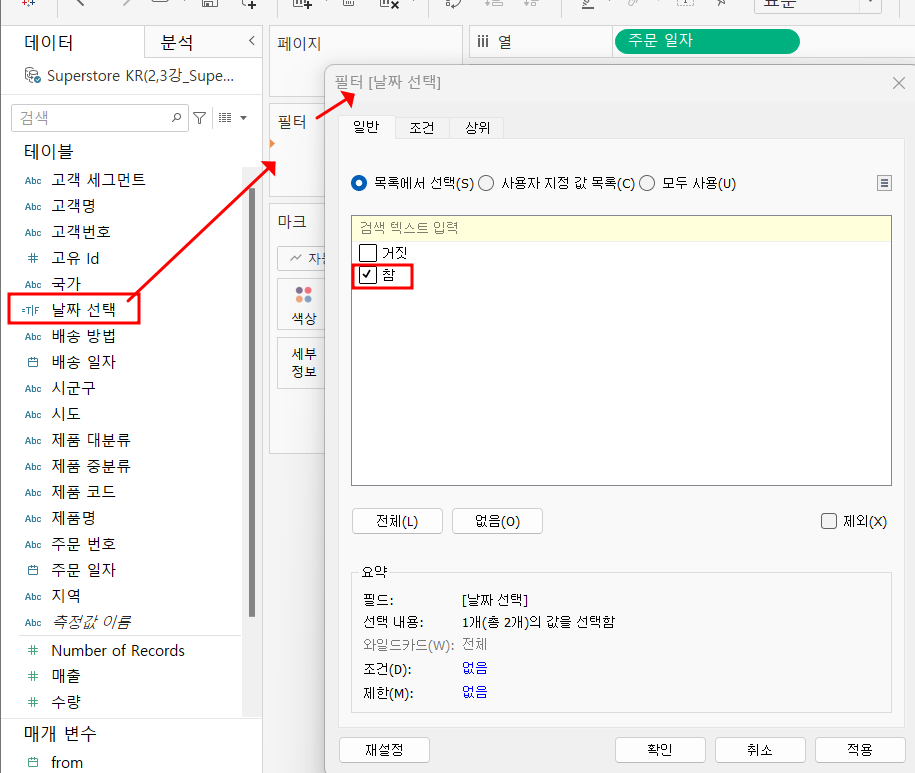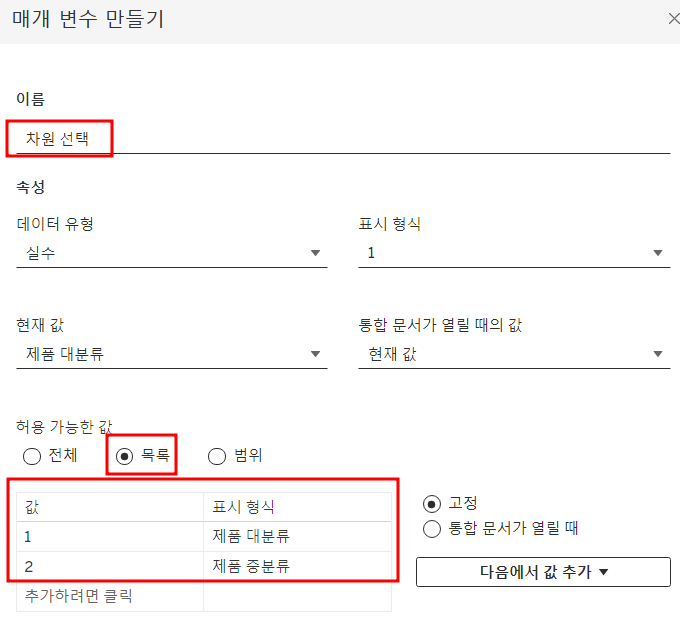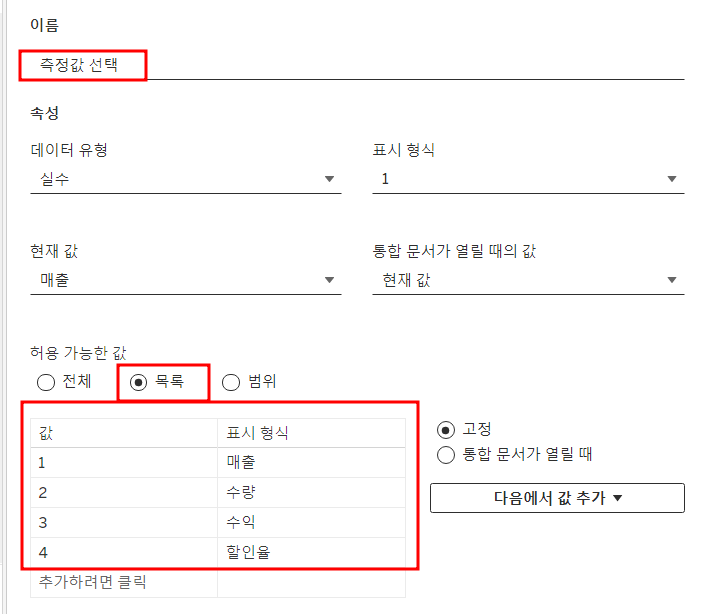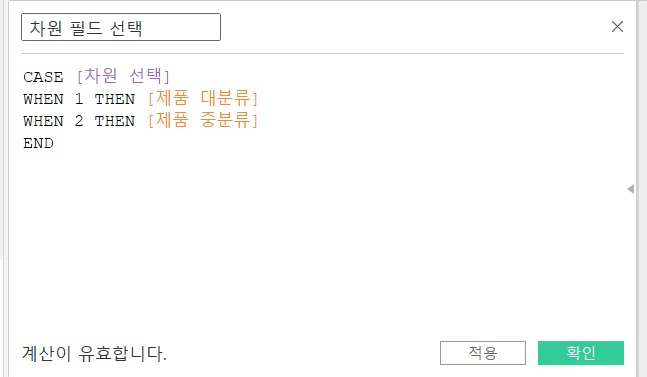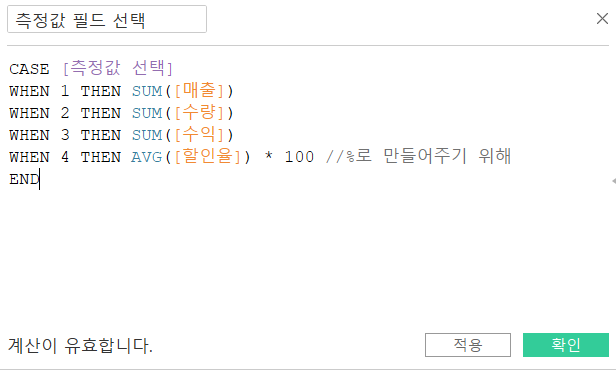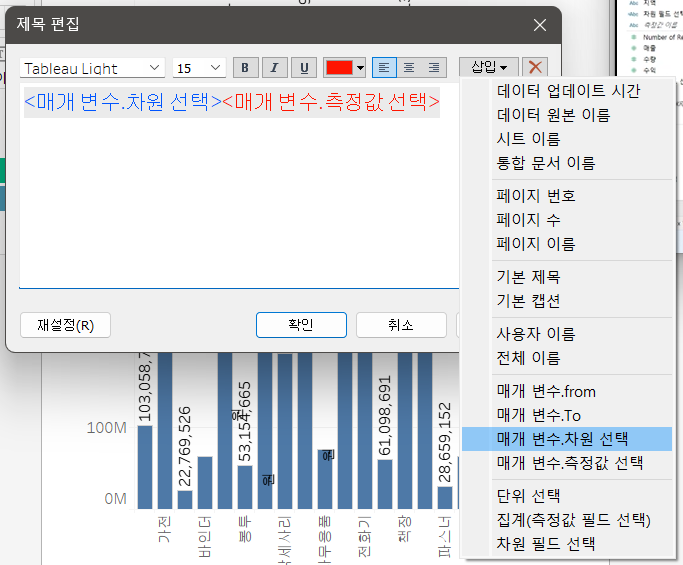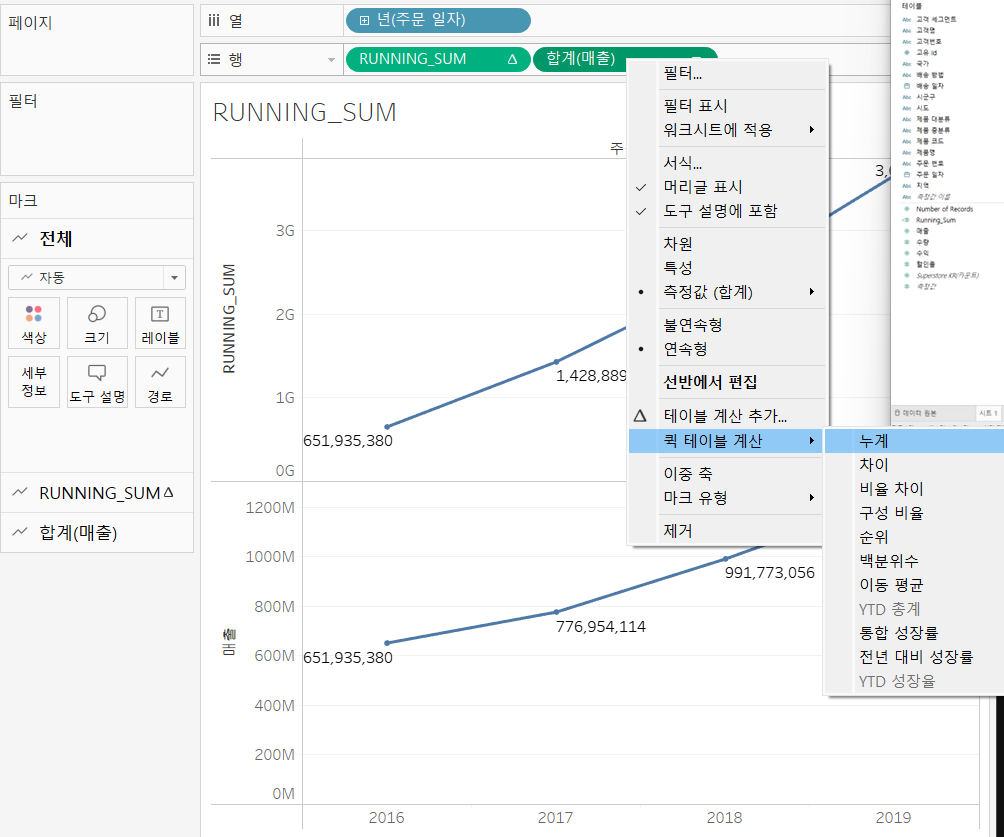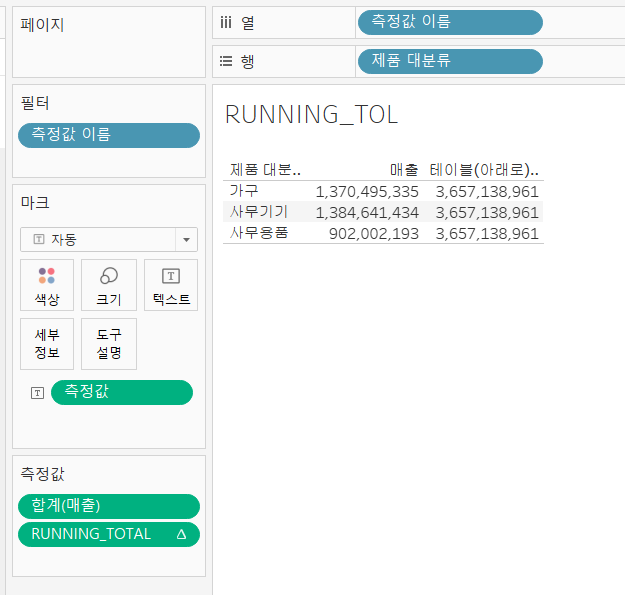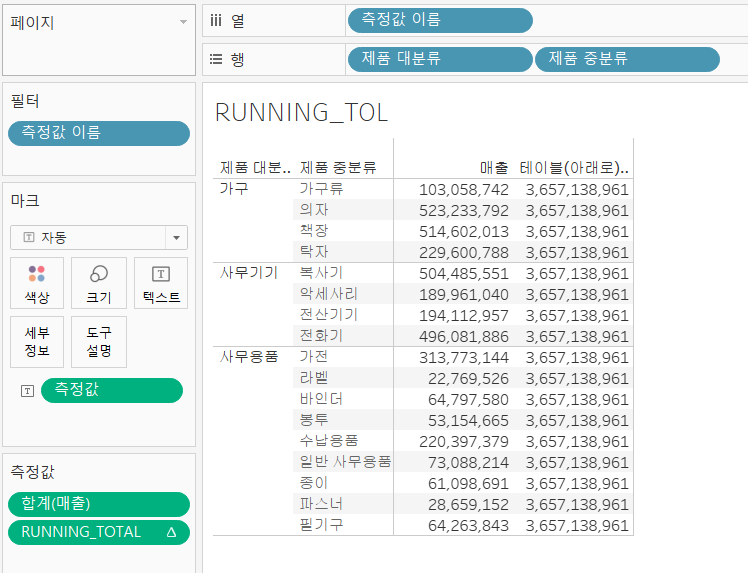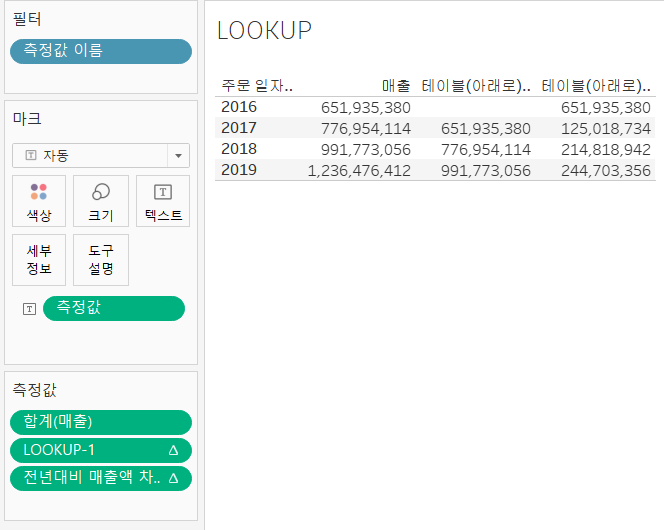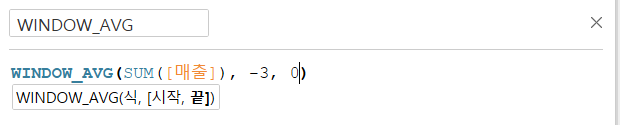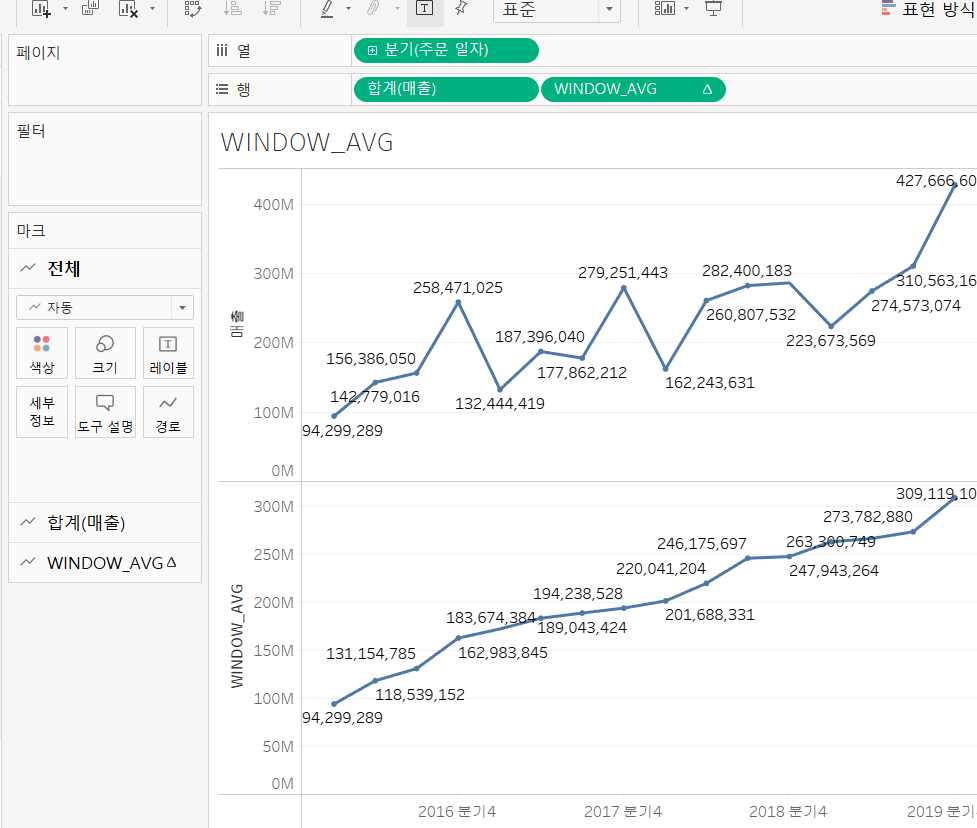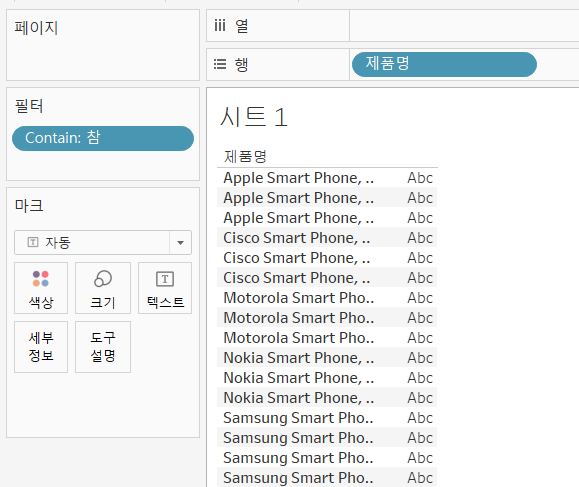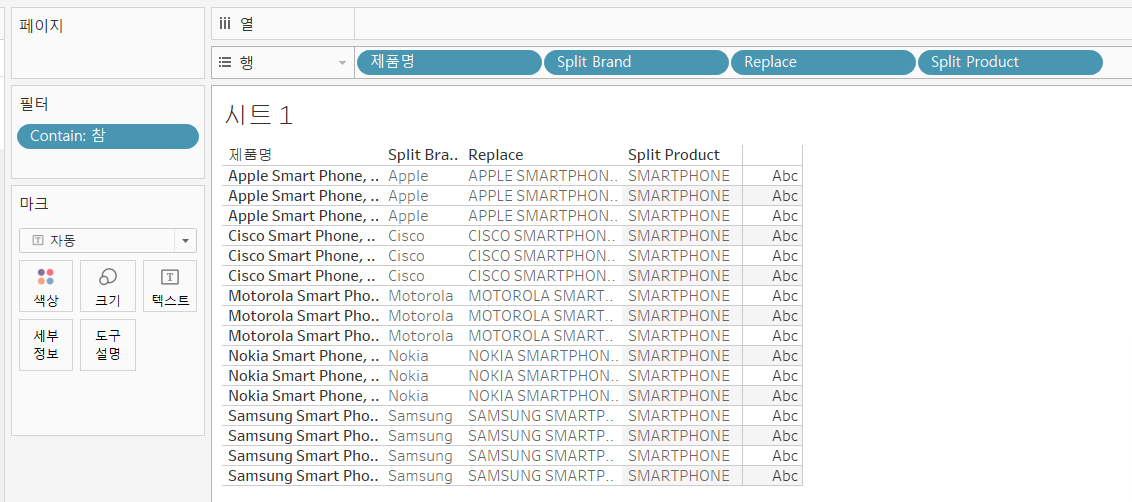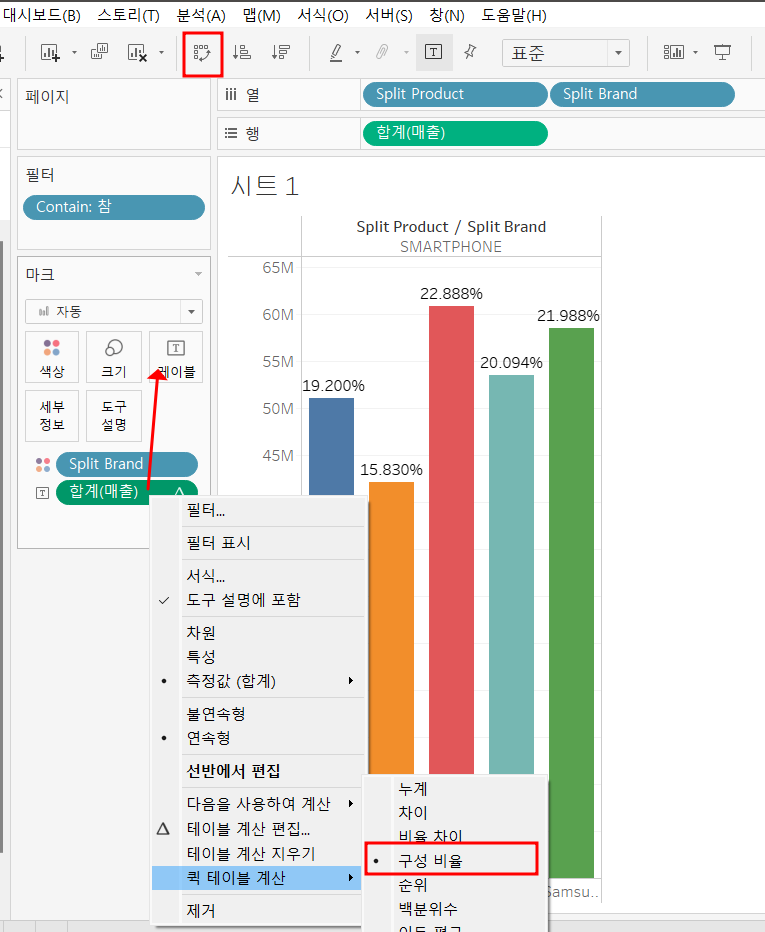01_퀵 테이블 계산
월별 & 누적 매출
- (위)월별 (아래)누적
- (이중축) 선택
차이(1)
차이(2)
17년 2-12월 을 17년 1월과 비교하고 싶음
구성 (100%)
- 각 100% 로 맞추고 싶음
순위
-
순위 단순 확인
-
제품 대분류별 순위 확인
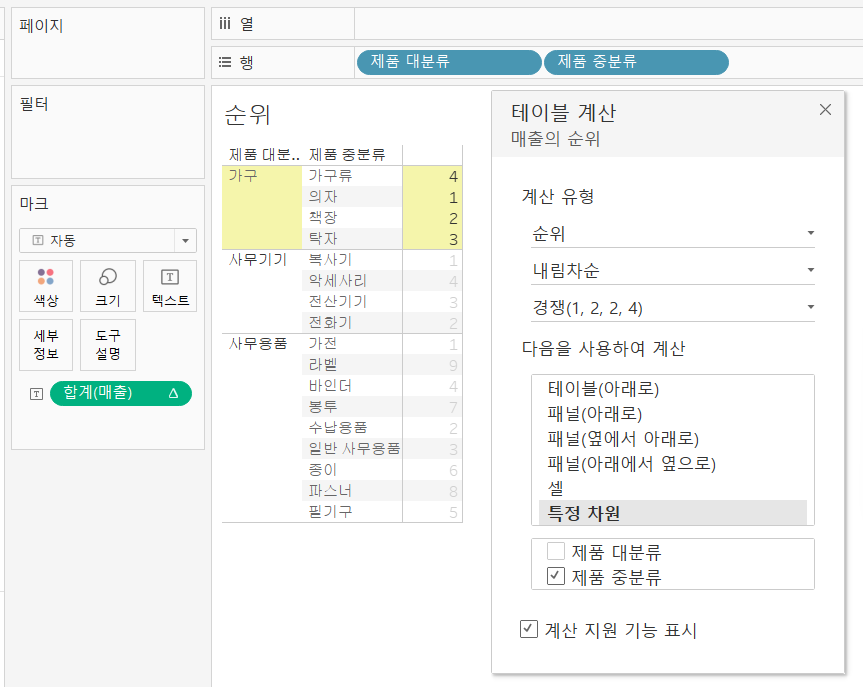
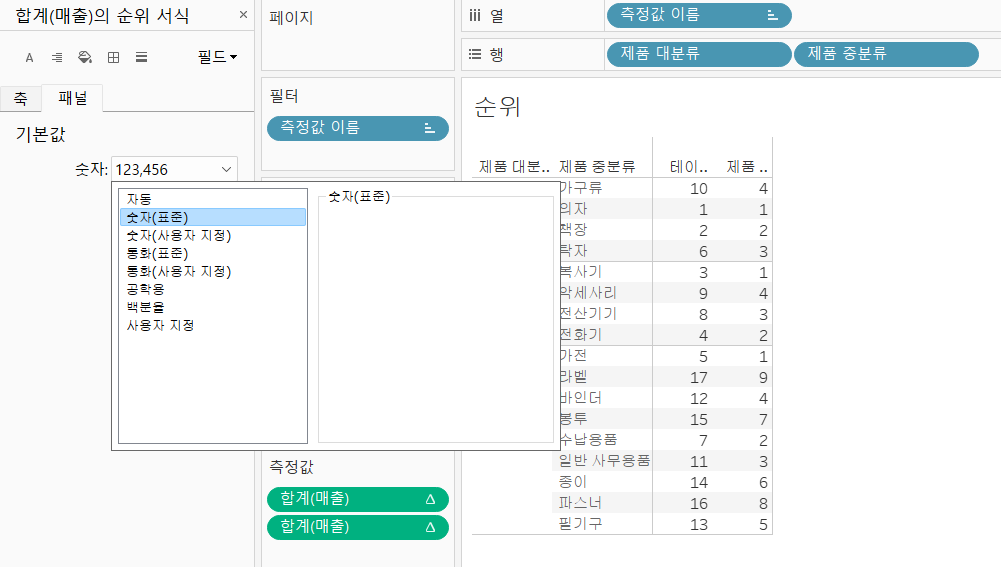
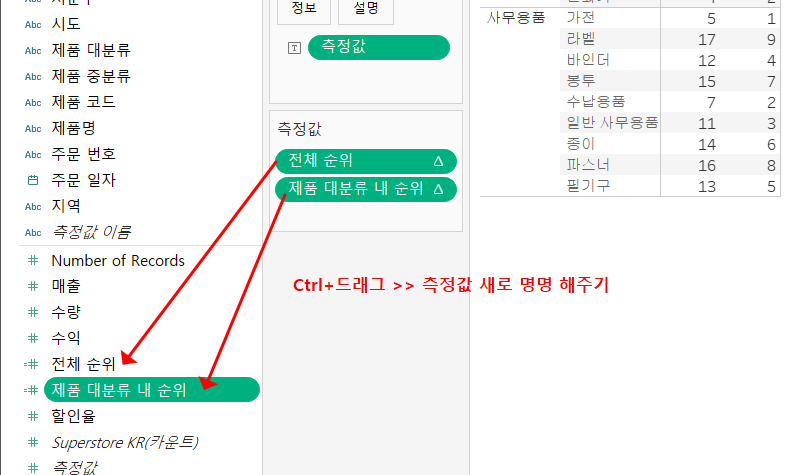
- (매출) >> (측정값)에 넣기
- (제품대분류) >> (필터) 넣기 >> 3 순위 까지만 확인
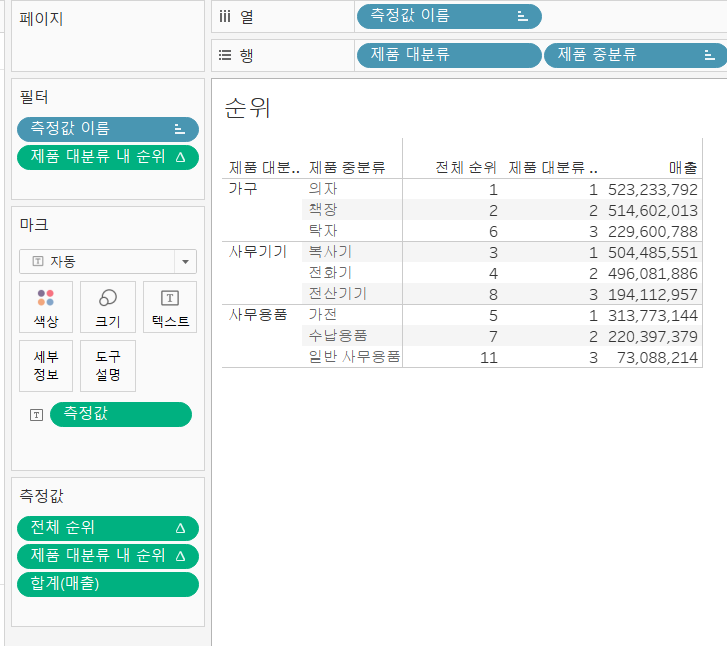
전월 대비 성장률
- 바로 앞전의 [월] 대비 증갑(차이) 비율
- (바로 위의)차이는 앞 값과의 차이를 구한 것
- (반면에) 현재 [비율차이]는 앞에 있는 값의 증감을 %로 나타내 줌
전년 대비 성장률 (YoY 성장률)
- 전년 동월 대비 성장률
- Tableau Public
- (매출) 더블클릭
- (전년대비성장률) 선택
백분위
- Tableau Public
- 고객명>매출 내림차순 방법
- 매출이 가장 큰 고객은 %
- 상위 몇 % 인지 보고 싶음
- (테이블 계산) > (내림차순) 정렬 선택
- (테이블 계산) > (내림차순) 정렬 선택
이동 평균
평균을 구하는 기간을 설정, 그 기간을 수로 나눠 주는 것으로 = 시험성정 평균 구하기
→ 주로 주식 성장 트렌드 확인 시 사용
- 분기 수준의 이동평균 알아보기
- Tableau Public
- 연속형(분기)로 설정 : (주문일자)+Ctrl -> '열'로 드래그 -> 아래에서 녹색 분기 선택
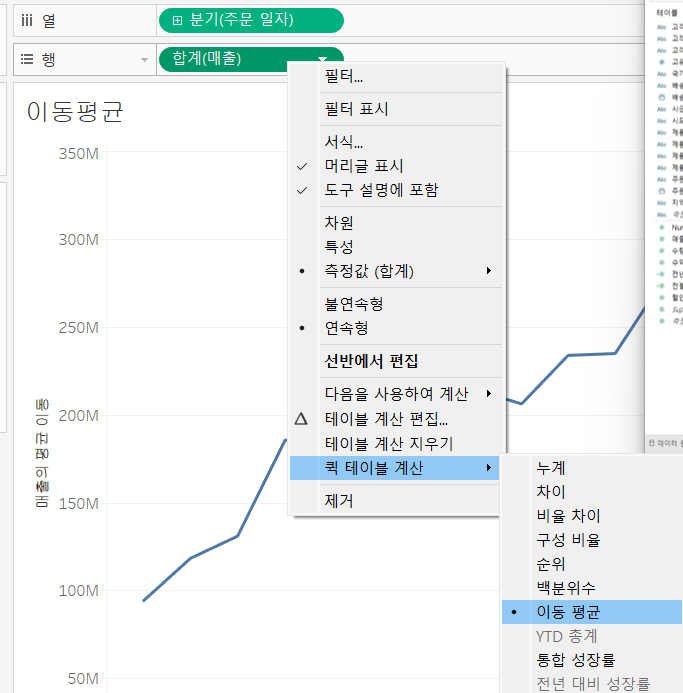
- (마크레이블) 더블클릭으로 생성
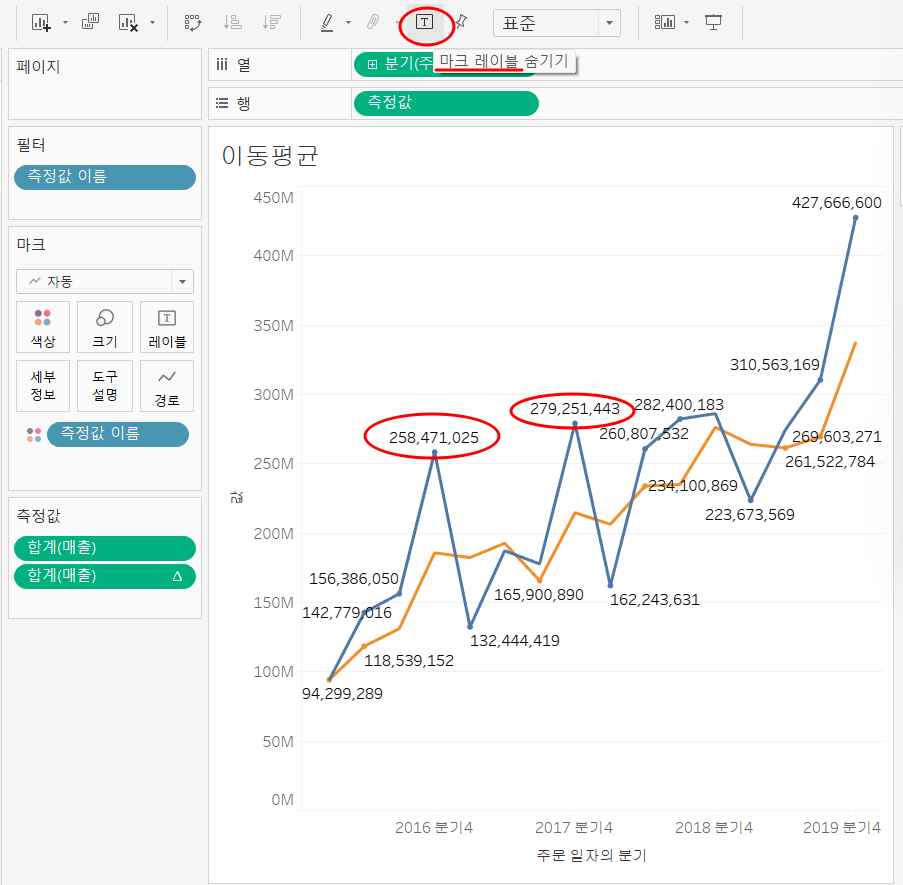
- 평균 구간 값을 (5)로 변경
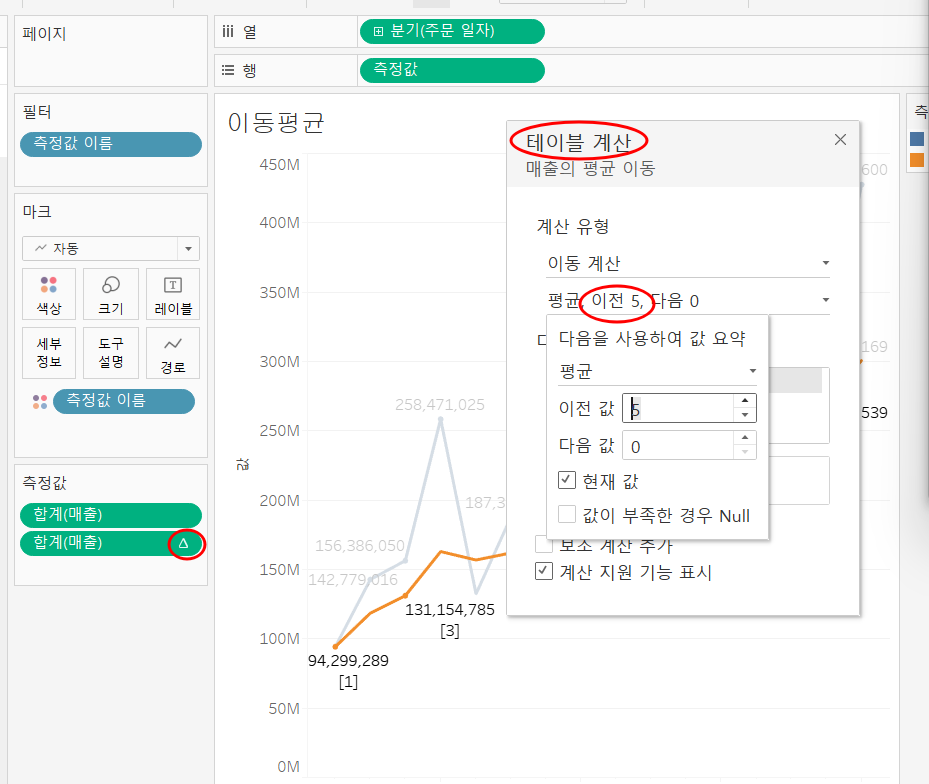
YTD 총계
특정 시점까지의 누적 합계(총계)
- Tableau Public
- (YTD 총계) 선택
- (매출) 더블클릭
- 오른 쪽값 : 이전 월 매출의 누적 값
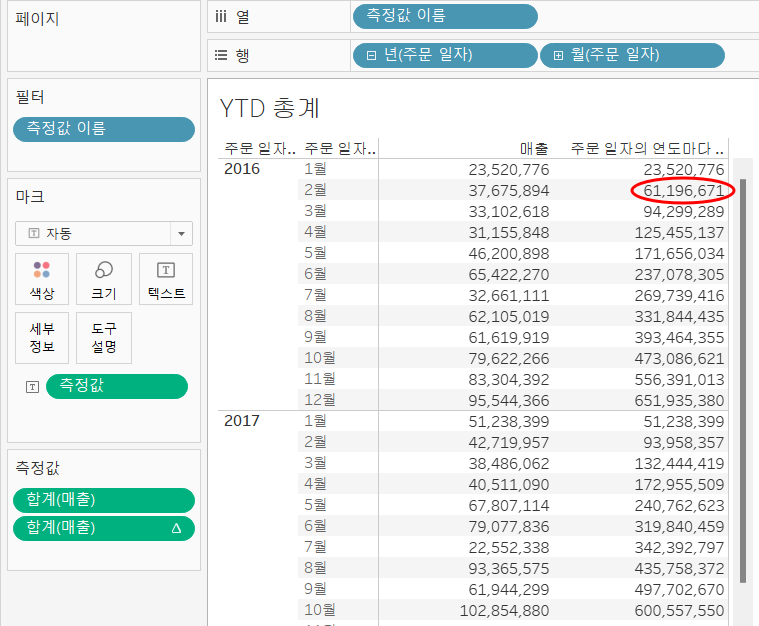
연평균 성장률(CAGR)
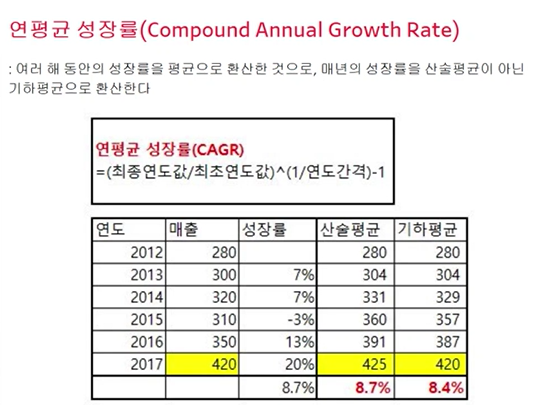
-
(연평균 성장률) 만들기
-
(매출) 더블클릭 >> (측정값)에 추가
- (전년대비 성장률) 만들기
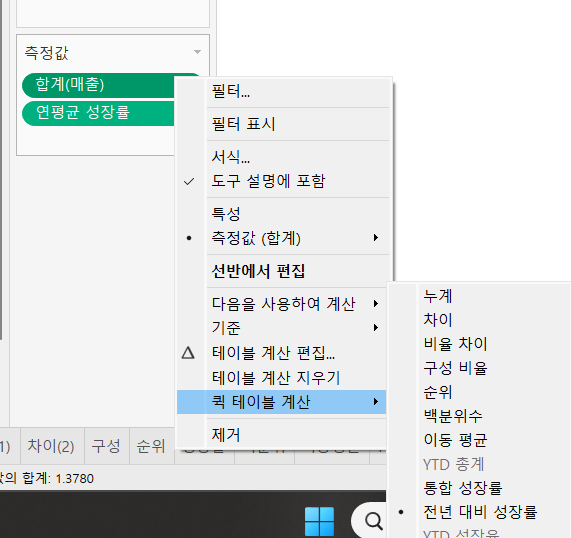
-
필드 만들기
-
만든 (필드) 추가
-
(산술평균) -> 서식 >백분율 로 바꿔주기
02_계산된 필드
✅ KPI 설정 & 검토 에 유용
📌 필드 - 데이터 원본에 존재하는 필드를 활용해 새로운 필들르 만듬
📌 연산자 - 함수, 필드, 매개변수 등을 연결하고 계산을 판단 하는 요소
📌 매개변수 - 상수 값을 동적인 값으로 변경해주는 변수
📌 함수 - 새로운 계산식을 적용하기 위해 기존 데이터 원본의 필드에 유형 및 역할을 결정하는데 영향을 줌
⭐KPI 보기 - 연산자
- Tableau Public
- (매출) > (텍스트), (수량),(수익) 더블클릭
- 💡KPI (주문건수) 추가
- 📌 집계 방식
- (주문번호) >> (만들기) >> (계산된 필드))
- 💡COUNT DISTINCT (countd) :
고객이 한번에 여러 제품을 구매했을 경우, 하나의 주문 건수에 다수의 제품이 있기 때문에 [같은 주문번호로 제품 수 만큼의 row]가 생성되기 때문
-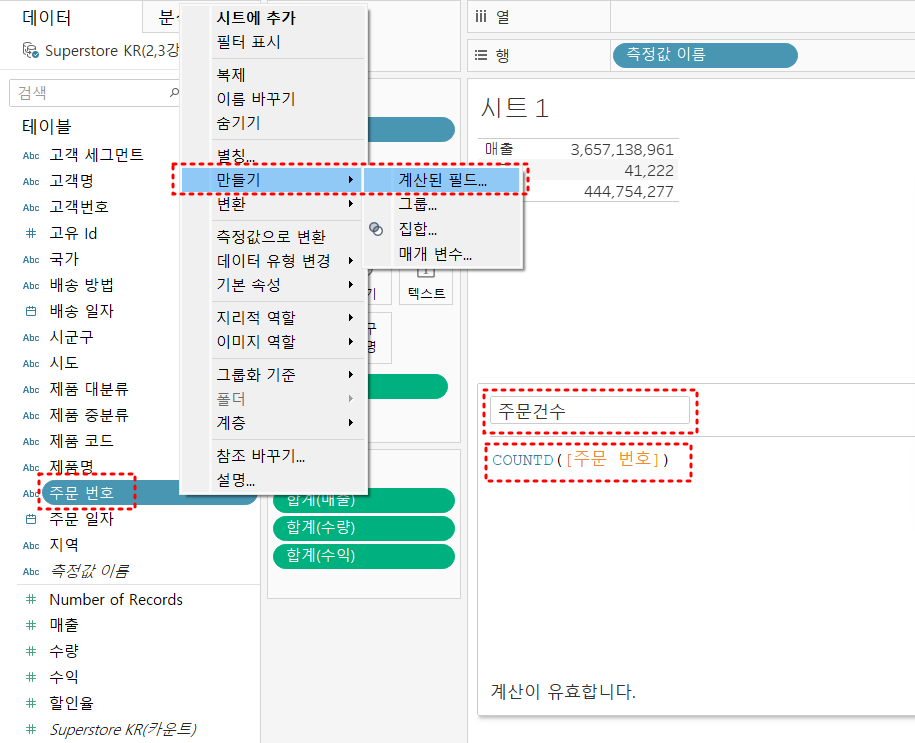
- (주문 건당 단가) 추가
- 📌 집계 방식
- 한번 주문 시 발생되는 금액 확인
- (주문건수)는 이미 countd 되었기 때문에 SUM(합계)로 잡지 않음
-
- (주문 건당 수량) 추가
- 📌 집계 방식
- 하나의 주문 건에 평균적으로 발생하는 구매수량 추가
-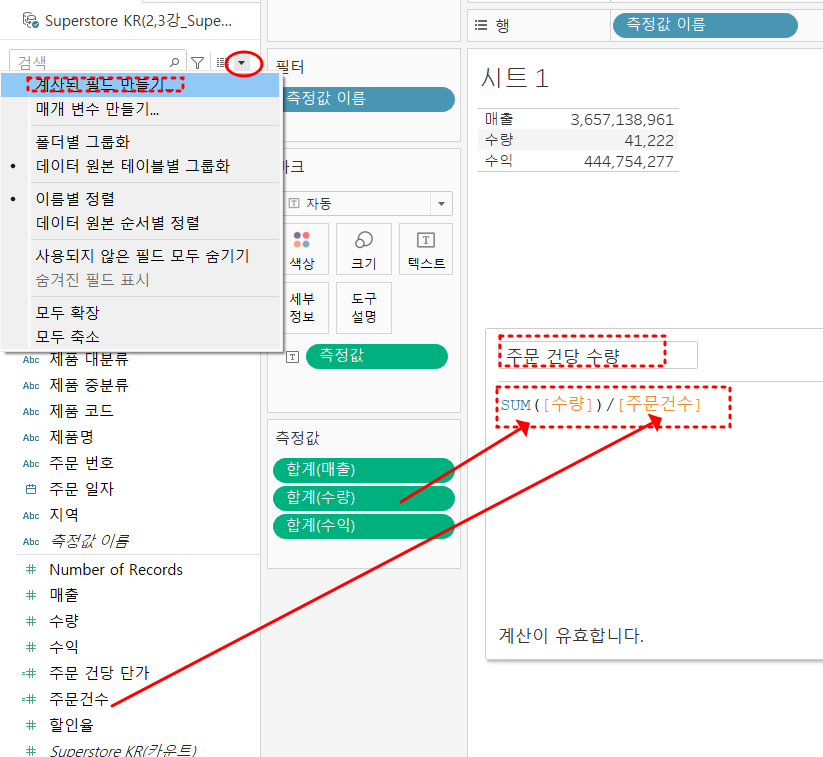
- 수익을 '수익률'로 보기
- 📌 집계 방식
-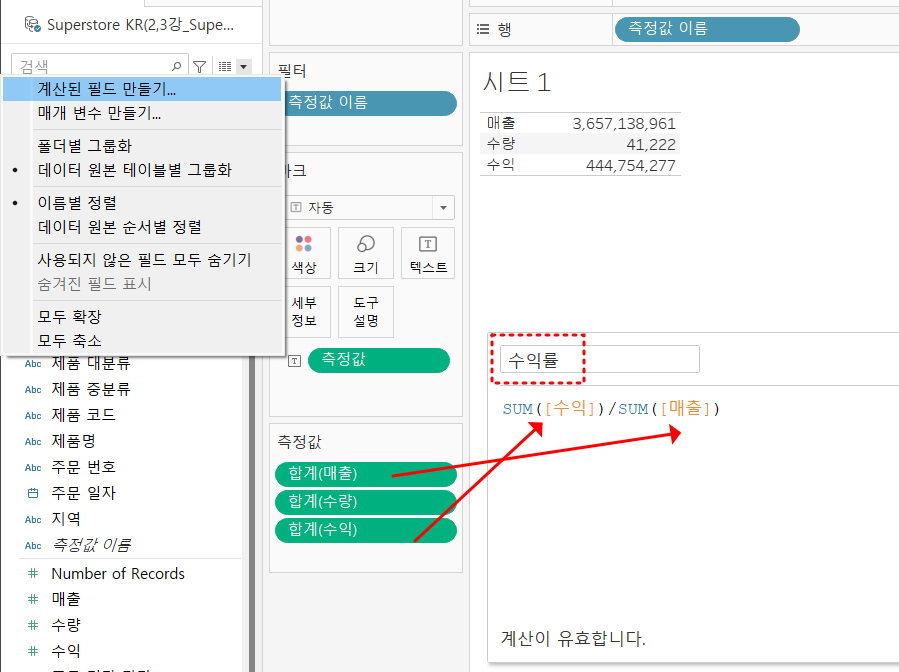
- 📌 집계 방식
- 측정값 서식 변경
- (주문건수)(주문 건당 단가)(주문 건당 수량)(수익률) >> 측정값 으로 드래그
- (수익률) > (서식) 백분율, 2자리
- (주문일자) > '열'에 올려 놓기
→ ✅연도별 KPI 값 확인 가능
⭐논리 함수
- ✅ 가장 많이 사용!!
- 📌 if함수 를 이용해 효과적인 차트 만들기
- Tableau Public
- (매출 2억 이상, 미만) 추가
IF SUM([매출]) >= 200000000 THEN '2억 이상 매출' ELSE '2억 미만 매출' END
- (색상 구분)
- (2억 기준(참조) 선) 추가
- 최소값을 기준으로 나오게 되서, 상수값을 변경
- 최소값을 기준으로 나오게 되서, 상수값을 변경
- 계산된 필드 '쿼리' 변경
- (TF 필드) 추가 : 참/거짓 만 나오는 필드
- 데이터 처리 속도가 굉장히 빠름 !!!
- 이유는 TRUE.FALSE 형태 라서.
동적으로 변형
- 값을 수정해 자주 사용해야 한다면, 매개 변수(범위형,목록형) 이용이 효율적
범위형 매개변수
- Tableau Public
- (매개변수) 설정 & 추가
- 매개변수 는 단독으로 사용할 수 없음
- 참조선, 계산식 등과 함께 쓰여야 차트가 변경(표현) 됨
- (계산식) 추가 : (매개변수)를 사용하기 위해
- 특정 금액은 오른쪽 BAR에서 기준 금액을 설정함에 따라 차트가 변형 됨
- 특정 금액은 오른쪽 BAR에서 기준 금액을 설정함에 따라 차트가 변형 됨
- 라인 추가
⭐목록형 매개변수
⭐실무에서 대시보드 제작 시 굉장히 많이 사용됨
📌회계/화폐 단위가 달라서 필수로 사용됨
✅ 원화/달러 차트 만들 것임 !!
-
(달러) 필드 제작
-
(달러) 추가
-
(매개변수) 만들기
-
(매개변수) 표시
-
(계산된 필드) 추가 해서 (매출)과 묶기 / 반영
-
최종
- USD 선택 시
- KRW 선택 시
- USD 선택 시
⭐날짜형 매개변수 (복합)
📌 실무에서 많이 이용
✅ FROM TO 매개변수를 주로 이용
✅ 월/분 또는 특정 이벤트 기간의 성과만 보고자 할때 유용하게 사용
-
⭐ From - To 로 설정한 특정 기간 내에서의 (매출) 확인
-
기본 세팅
- (주문일자) '열', (매출) '행'
- (주문일자) '열', (매출) '행'
-
(매개변수)를 활용해 기간을 정함
-
From 매개변수
-
To 매개변수
-
(매개변수 표시)
-
-
계산 필드 만들기
- (날짜 선택) 계산 필드 추가
- (필드) >> (참) 선택
⭐복합 매개변수
✅ 여러개의 차원/측정값을 바꿔가며 보고 싶음
-> 차원과 측정값을 각ㄱ각 매개변수와 엮어서 하나의 필드로 만들 것
-
차원(제품 대/중분류), 측정(매출, 수량, 수익, 할인율) 을 각 바꿔서 만들 것 임
-
(1) 매개변수 만들기
- (차원 선택) 매개변수
- (측정값 선택) 매개변수
- (차원 선택) 매개변수
-
(2) 필드 만들기 >> '열'에 올려 놓기
- (차원) 필드
- (측정값) 필드 >> '행'에 올려 놓기
- (단위선택) 필드
- (측정값 필드) 복사 후 '쿼리 수정'
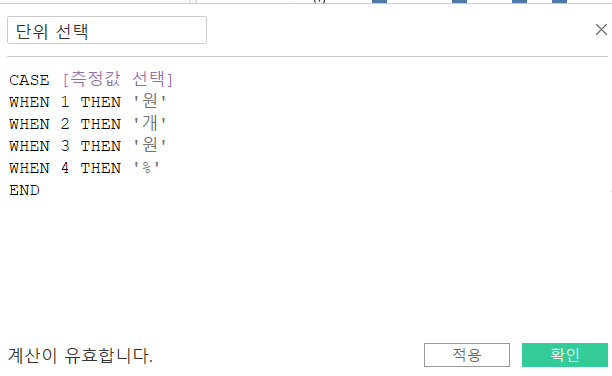
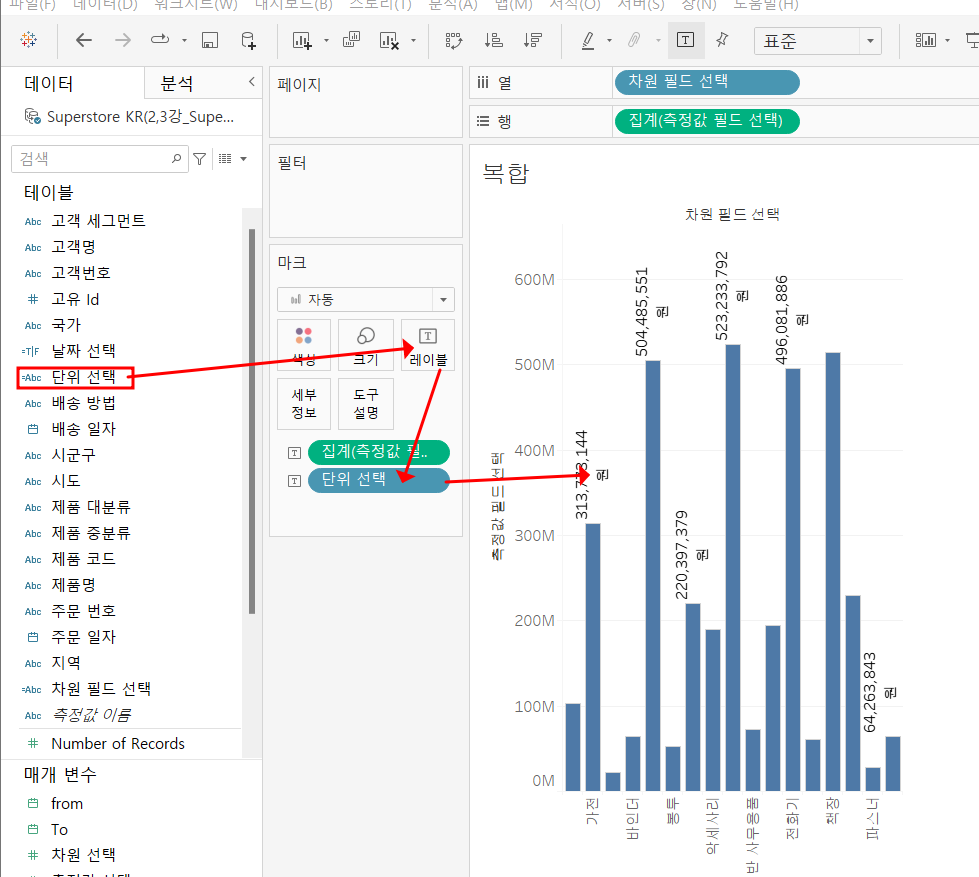
- (차원) 필드
-
(3) 동적 데이블명 설정
- (제목)우클릭 >> (제목 편집)
- (제목)우클릭 >> (제목 편집)
03_PRIMARY 함수
⭐ 테이블 계산 함수
RUNNING
- PRIMARY 함수
= 함수 내에 다른 함수가 포함된 함수- RUNNING & WINDOW 는 5개의 대표적 함수를 갖고 있음
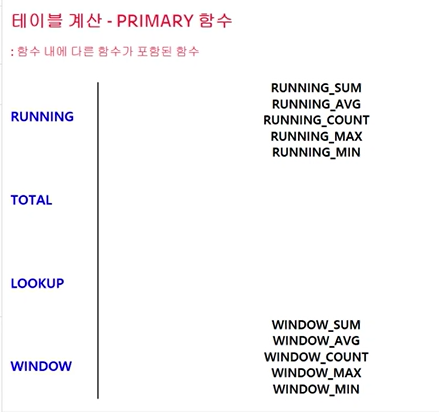
- RUNNING & WINDOW 는 5개의 대표적 함수를 갖고 있음
(1) RUNNING_SUM
= 첫번째 행~현재 행 까지 주어신 식의 누계 합계를 반환
= 튁 테이블 계산에서 누계를 볼 때 사용 했었음
-
(RUNNING_SUM) 필드 만들기

- (RUNNING_SUM) 필드 더블클릭, (주문 일자) 더블클릭 >> 상단 (마크레이블) 클릭 >> (전체화면)
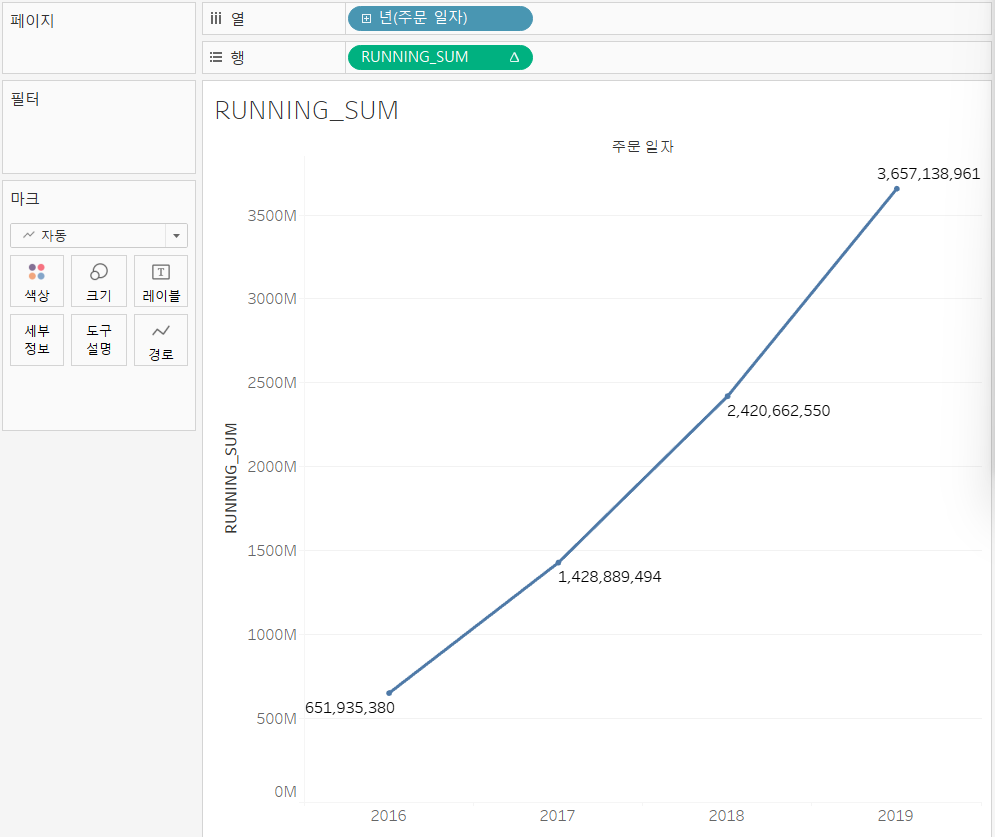
-
(누계) 값과 비교
- (매출) 드래그 >> '행' 옆에 둠 >> 우클릭 (누계 선택)
- (매출) 드래그 >> '행' 옆에 둠 >> 우클릭 (누계 선택)
(2) RUNNING_AVG
-
(RUNNING_AVG) 필드 만들기

- (RUNNING_AVG) 필드 더블클릭, (주문 일자) 더블클릭 >> 상단 (마크레이블) 클릭 >> (전체화면)
-
(매출) 이동평균으로 비교
- (매출) '행'에 추가 >> (이동평균) 선택
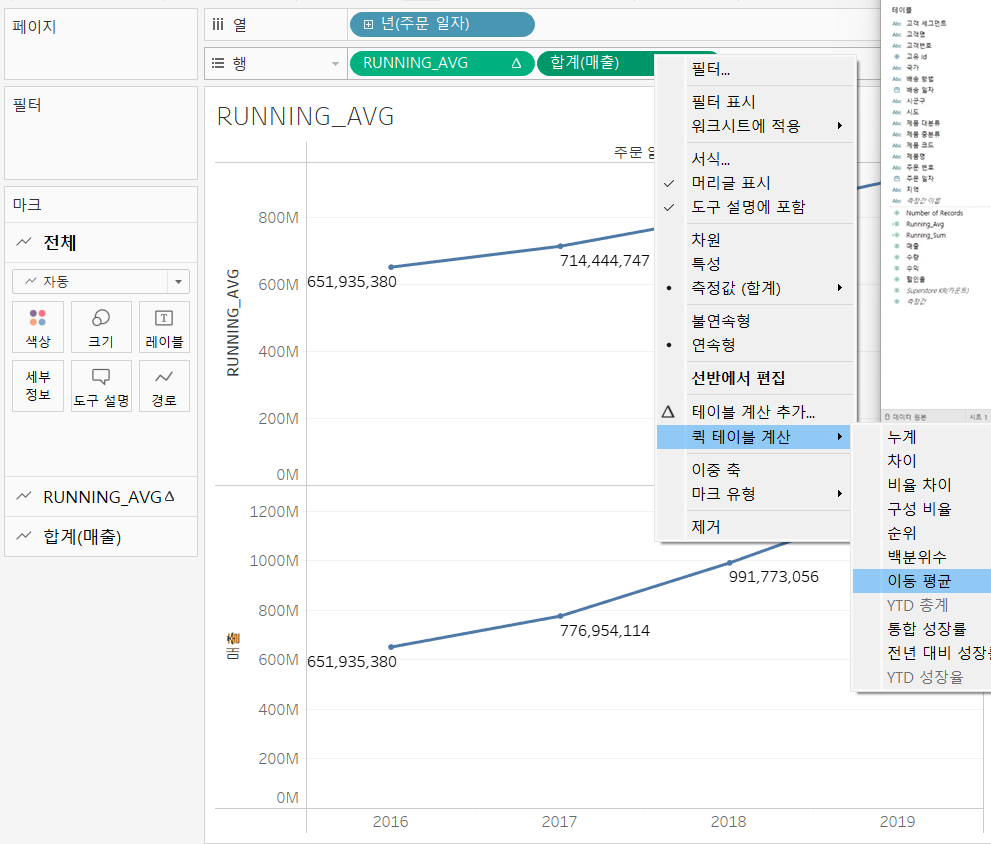
- 결과 값이 다른 것이 확인됨(분기>우클릭>연속형)
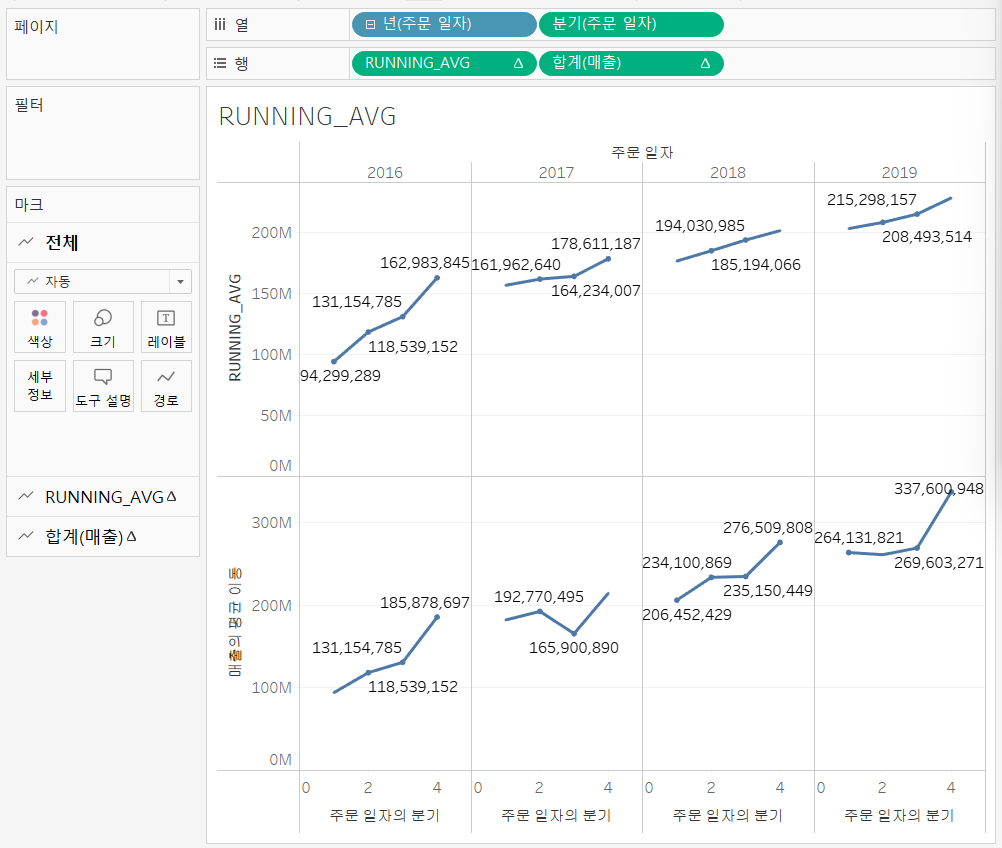
- (매출) '행'에 추가 >> (이동평균) 선택
(3) RUNNING_TOTAL
✅ SUM 과의 차이 확인
📌 [비중]을 확인하고 싶을 때 많이 이용
-
(TOTAL) 필드 만들기
-
시트 기본 설정
- (대분류)(매출)(TOTAL) 순서 대로 더블 클릭
- (대분류)(매출)(TOTAL) 순서 대로 더블 클릭
-
(중분류)를 추가해 '하위 레벨'비교 할 것 임
LOOK UP
현재 행 기준으로 offset 만큼의 떨어진 대상의 행에서 주어진 식의 값을 반환 ...? 🙄 (어렵다)
-
(LOOKUP-1) 필드 생성
- 현재 행으로 부터 -1행 만큼 떨어진 행의 값을 가져오겠따!!!!!

- 결과
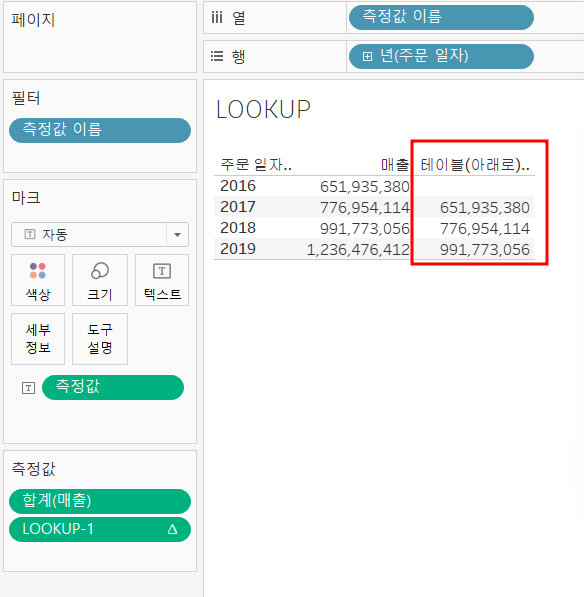
- 현재 행으로 부터 -1행 만큼 떨어진 행의 값을 가져오겠따!!!!!
-
(LOOKUP 1) 필드
- 결과
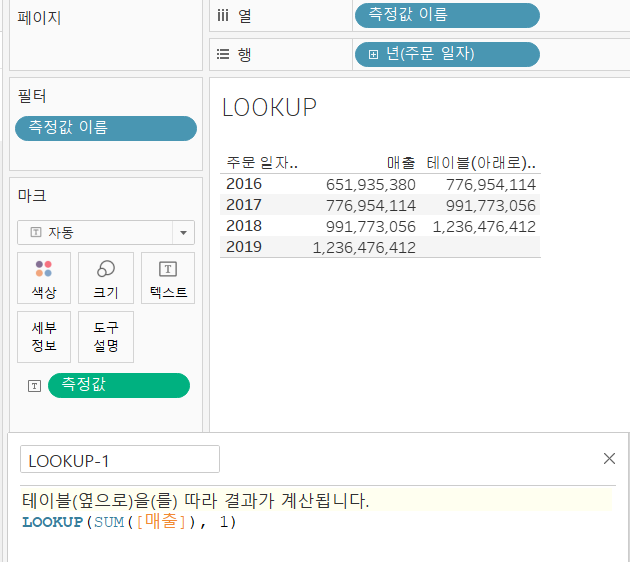
- 결과
-
(전년대비 매출액 차이) 필드 생성
-
📌 차이를 봅시다
-
(전년대비 매출액 차이) 더블 클릭
-
(매출)을 (세부정보)로 드래그 >> (퀵정보)>(차이) 선택 >> 측정값 하단으로 옮김
- 깔끔하게 정리~~됨!!!!
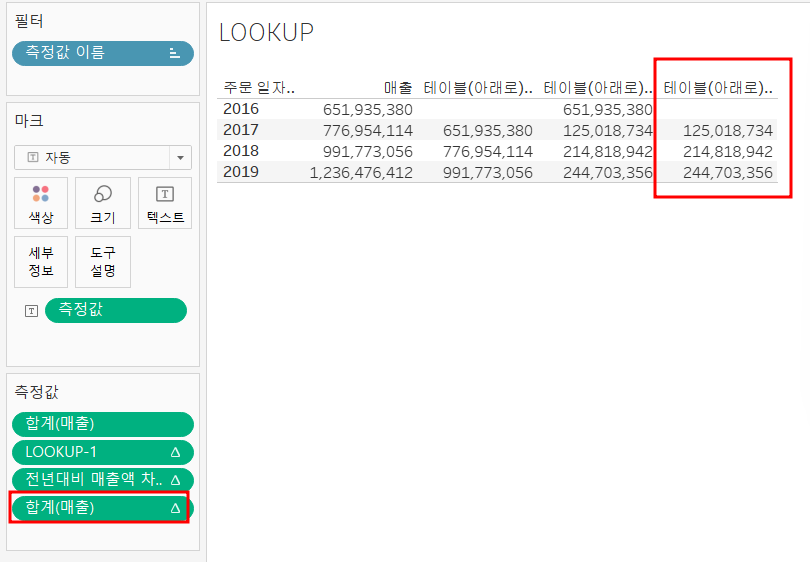
-
WINDOW_AVG
⭐ [특정 범위를 지정]해서 볼 수 있는 것이 RUNNING과 큰 차이..!
-
계산된 필드 만들기
-
결과
04_문자열 함수
CONTAIN & UPPER
✅ 스마트폰 브랜드 & 매출 알아보기
- 계산 필드 생성
- UPPER 를 이용해 검색되는 워딩들 '대문자'로 뽑기
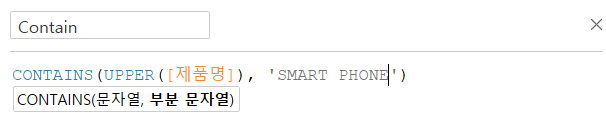
- (필터) >> (참)
SPLIT
- 브랜드/제품 나누고 싶음
SPLIT이용할 것임- 대상이될 문자, 어디를 기준으로 자를 것 인지, 자려진 값의 몇 번째를 가져올 것인가?
- 단어사이의 공백을 기준으로, 1번째 브랜드명만 가져옴

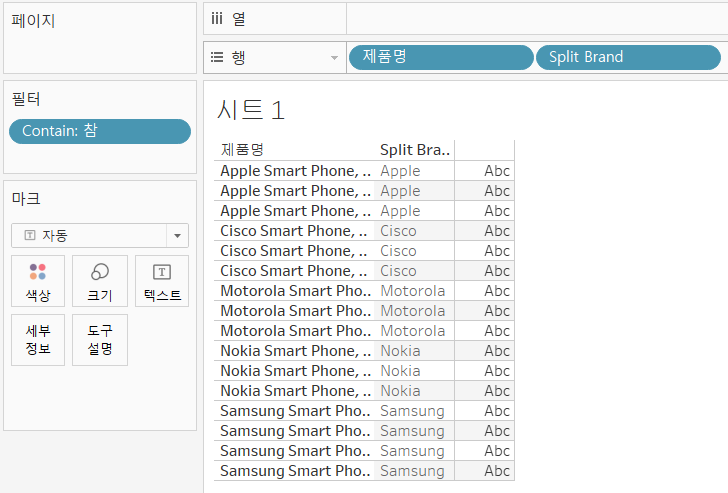
REPLACE
데이터 형태를 변경시켜서 가져오고 싶음
-
첫번쨰 대상/필드 넣고, 변경하고자 하는 문자, 변경 문자
-
다 붙어 있으니까,
이제SPLIT을 이용해서 2번째 자리값 반환
- , 를 없애고 싶음
-
결과
-
차트(시각화)